Asus K8N4-E DELUXE: instruction
Class: Computer equipment, hardware, accessories
Type: Motherboard
Manual for Asus K8N4-E DELUXE
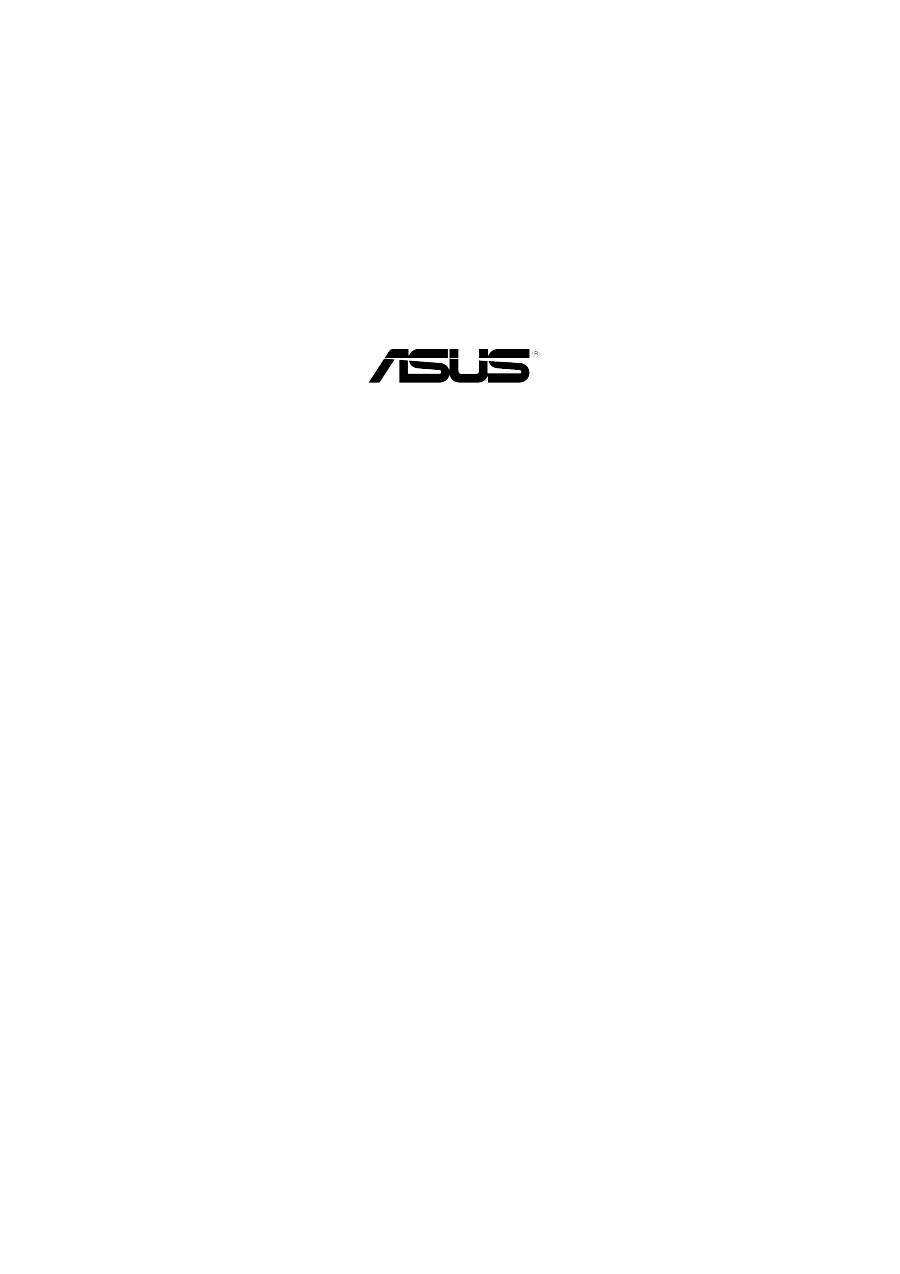
K8N4-E
Deluxe
Quick Start Guide
First Edition V1 Published February 2005
Copyright © 2005 ASUSTeK COMPUTER INC. All Rights Reserved.
15-0635101K0
U1827
Français
Deutsch
Italiano
Español
усский
Português
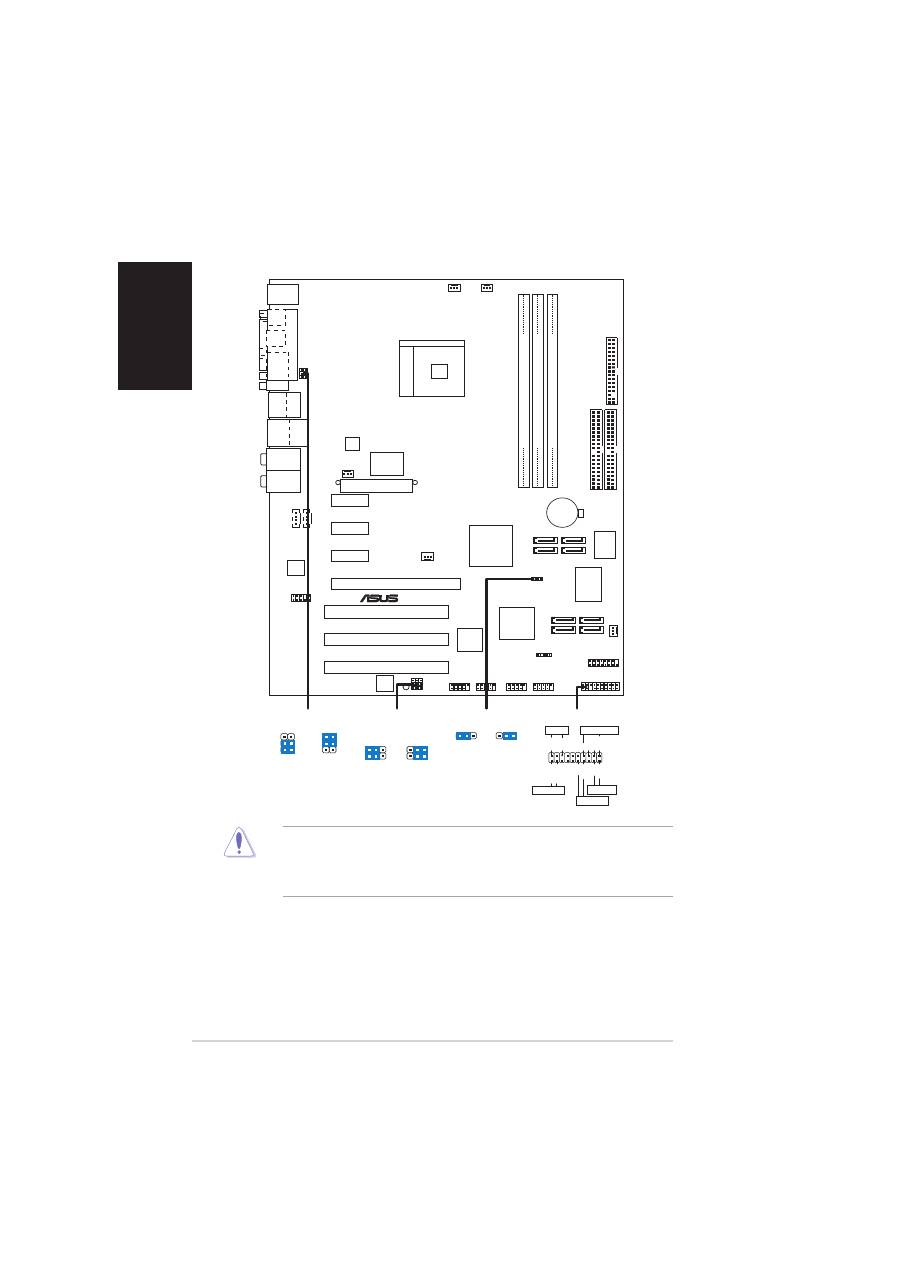
2
ASUS K8N4-E Deluxe
Français
2.
Installation du Processeur
Suivez les étapes ci-dessous pour installer le processeur.
1. Repérez le support ZIF de 754-broches situé sur la carte mère.
2. Soulevez le levier du support à un angle de 90° minimum.
1.
Schéma de la Carte Mère
PANEL
K8N4-E
®
CR2032 3V
Lithium Cell
CMOS Power
CD
AUX
Super
I/O
4Mbit
BIOS
FP_AUDIO
ALC850
USB2.0
T: USB3
B: USB4
Top:
RJ-45
GAME
ATX12V
CHASSIS
PRI_IDE
SEC_IDE
EATXPWR
1394
Top:
USB1
USB2
Bottom:
NVIDIA
®
nForce™4
Marvell
Gbit LAN
88E1111
SB_PWR
CHA1_F
AN
USBPW12
USBPW34
PS/2KBMS
T: Mouse
B: Keyboard
DDR DIMM1 (64 bit,184-pin module)
DDR DIMM2 (64 bit,184-pin module)
DDR DIMM3 (64 bit,184-pin module)
PCIEX16
PCI1
PCI2
PCI3
USB56
SATA4
CPU_FAN
PWR_FAN
Socket 754
SATA2
SATA3
SATA1
CLRTC
Below:Mic In
Center:Line Out
Top:Line In
FLOPPY
Bottom:
Rear Surround L/R
Middle:
Side surround L/R
Top:
Center/Subwoofer
Speech
Controller
P
ARALLEL
PORT
COM1
SPDIF_O1
SPDIF_O2
Silicon Image
SATA
Controller
USBPW78
USBPW910
PCIEX1_1
CHA2_FAN
PCIEX1_2
PCIEX1_3
USBPW56
USB78
USB910
IE1394_2
SATA_RAID3
SATA_RAID1
SATA_RAID4
SATA_RAID2
CHA3_FAN
TI
TSB43AB22A
3
2
2
1
+5V
(Default)
+5VSB
USBPW56
USBPW78
USBPW910
2
1
3
2
CLRTC
Normal
Clear CMOS
(Default)
USBPW12
3
2
2
1
+5V
(Default)
+5VSB
USBPW34
*
Requires an ATX power supply.
PANEL
PLED-
PWR
+5V
Speaker
PLED
Ground
RESET
Ground
Reset
Ground
Ground
PLED+
IDE_LED-
IDE_LED+
IDE_LED
SPEAKER
PWRSW
Assurez-vous de bien couper l’alimentation avant d’ajouter ou de retirer
les DIMMs ou d’autres composants du système. Ne pas respecter cette
consigne pourrait provoquer des dommages irrémédiables à la carte
mère ou à d’autres composants du système.
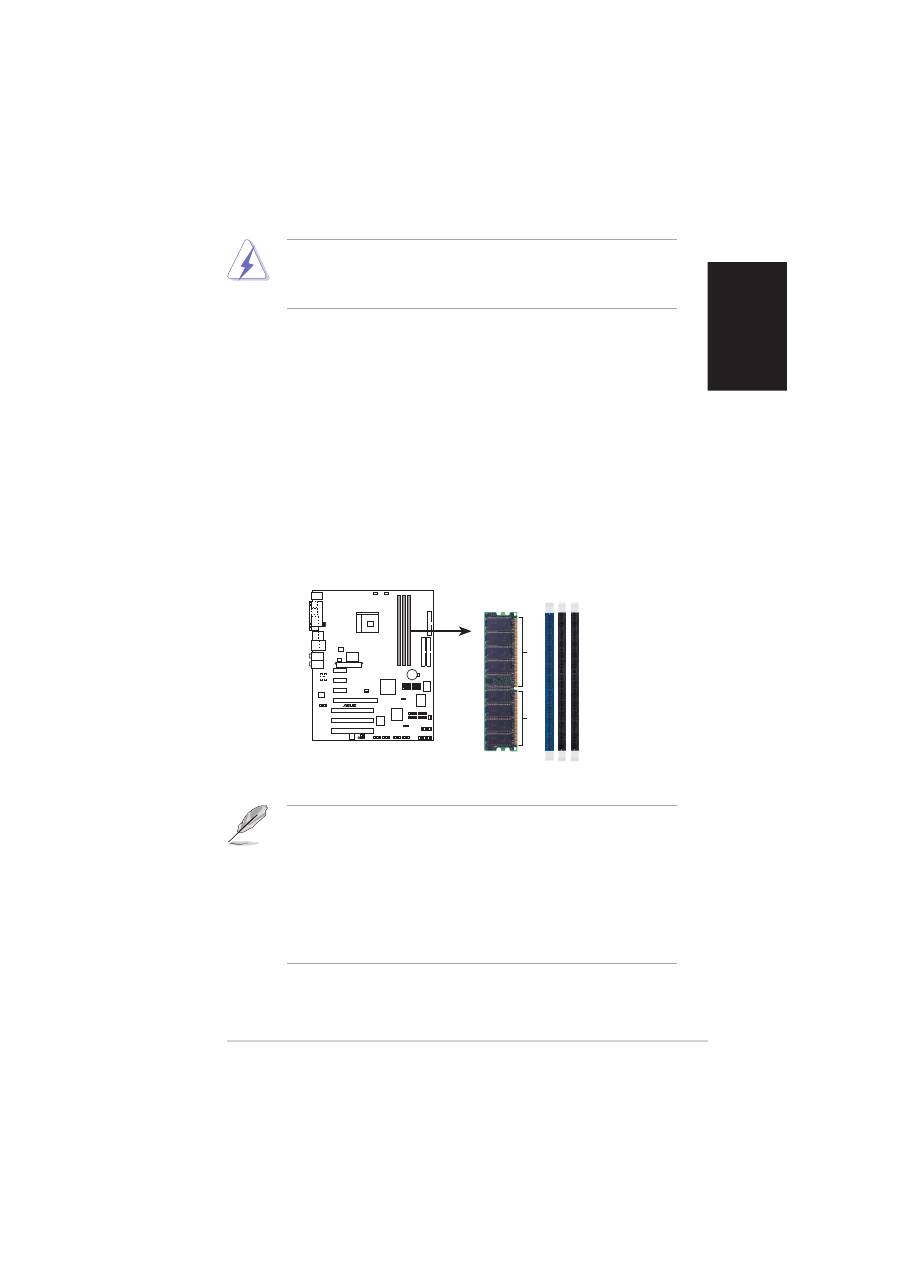
3
ASUS K8N4-E Deluxe
Fran
ç
ais
3.
Mémoire Système
Vous pouvez installer des modules DIMM DDR2 non ECC non tamponnés de
256 Mo, 512 Mo et 1 Go dans les socles DIMM en utilisant les
configurations de mémoire données dans cette section.
A V E R T I S S E M E N T !
A V E R T I S S E M E N T !
A V E R T I S S E M E N T !
A V E R T I S S E M E N T !
A V E R T I S S E M E N T !
Le processeur s’insère uniquement dans le bon sens. NE PAS forcer le
processeur sur son support pour éviter de tordre les broches et
d’endommager ainsi le processeur!
3. Positionnez le processeur au-dessus du support de manière à ce que son
bord marqué corresponde à la base du levier du support.
4. Insérez avec soin le processeur sur son support jusqu’à ce qu’il s’insère
correctement.
5. Une fois le processeur mis en place, rabattez le levier du support pour
sécuriser le processeur. Le levier se bloque sur le petit ergot latéral pour
indiquer qu’il est en place.
•
Installez toujours des DIMMs avec une latence CAS identique. Pour
obtenir une compatibilité optimale, il vous est recommandé de vous
équiper des modules de mémoire auprès du même vendeur. Pour la
liste des Vendeurs agréés, veuillez visiter le site web ASUS.
•
Il se peut que le système détecte un peu moins de 3 Go de mémoire
système lorsque vous installez trois modules de mémoire DDR de 1
Go, en raison de la répartition des ressources du chipset.
•
Cette carte mère ne supporte pas les modules de mémoire faits de
puces de 128 Mo ou double face x16.
K8N4-E
®
K8N4-E DELUXE
184-pin DDR DIMM sockets
80 Pins
104 Pins
DIMM1
DIMM2
DIMM3
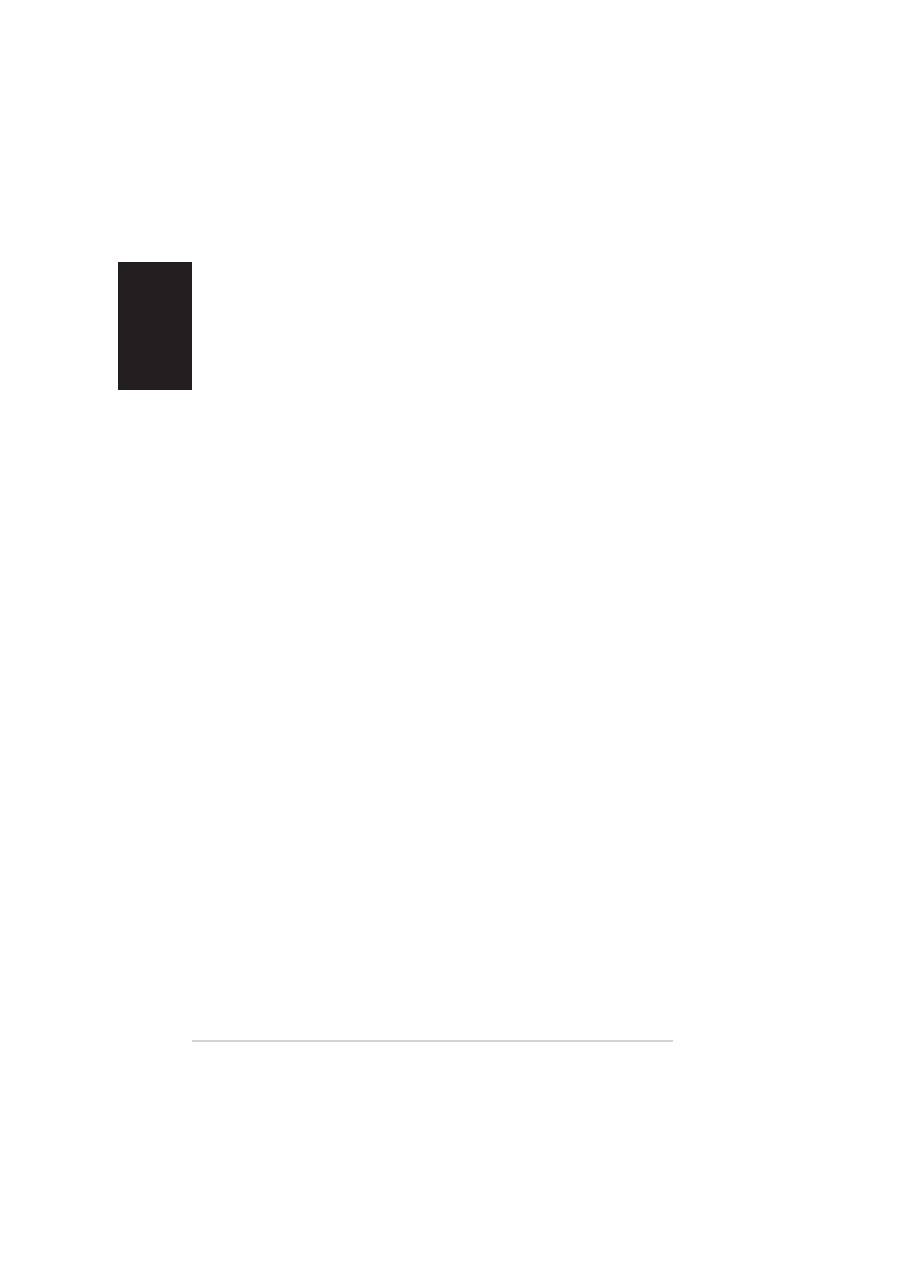
4
ASUS K8N4-E Deluxe
Fran
ç
ais
Mettre à jour le BIOS
Mettre à jour le BIOS
Mettre à jour le BIOS
Mettre à jour le BIOS
Mettre à jour le BIOS
Utiliser AwardBIOS Flash Utility pour mettre à jour le BIOS
Utiliser AwardBIOS Flash Utility pour mettre à jour le BIOS
Utiliser AwardBIOS Flash Utility pour mettre à jour le BIOS
Utiliser AwardBIOS Flash Utility pour mettre à jour le BIOS
Utiliser AwardBIOS Flash Utility pour mettre à jour le BIOS
Le BIOS (Basic Input/Output System) peut être mis à jour au moyen de
l’utilitaire intégré AwardBIOS Flash Memory Writer ou en utilisant une
disquette de boot comprenant l’utilitaire exécutable Flash Memory Writer
Utility (AWDFLASH.EXE).
Vous pouvez accéder à l’utilitaire intégré AwardBIOS Flash Memory Writer
en pressant <Alt> + <F2> pendant le POST (Power-On Self Tests). Si vous
utilisez une disquette de boot, assurez-vous que l’utilitaire AWDFLASH.EXE
se trouve bien dessus et à l’invite “C:\”, tapez “AWDFLASH /qi BIOSFILE”
puis pressez la touche <Entrée>. Par exemple: “AWDFLASH /qi
aw0702.bin”.
4.
Informations sur le BIOS
La Flash ROM sur la carte mère stocke le Setup. Lorsque vous démarrez
l’ordinateur, pressez <Delete> pendant le POST (Power-On Self Test) pour
entrer dans la Setup du BIOS. Sinon, le POST continue ses tests de routine.
Si vous désirez entrer dans le Setup après le POST, redémarrez l’ordinateur
en pressant <Ctrl> + <Alt> + <Delete>, ou en pressant le bouton de reset
sur le boîtier du système. Vous pouvez aussi redémarrer en éteignant puis
rallumant le système et en pressant <Delete> pendant le POST.
5.
Informations sur le CD technique
Cette carte mère supporte les systèmes d’exploitation Windows
®
2000/
2003 Server/XP. Installez toujours la dernière version d’OS et les mises à
jour correspondantes de manière à maximiser les caractéristiques de votre
hardware.
Le CD technique livré avec la carte mère contient des logiciels et de
nombreux pilotes et utilitaires qui améliorent les fonctions de la carte mère.
Pour utiliser le CD technique, insérez-le simplement dans votre lecteur CD-
ROM. si Autorun est activé dans votre ordinateur, le CD affiche
automatiquement l’écran de bienvenue et les menus d’installation.
Si l’écran de bienvenue n’apparaît pas automatiquement, localisez le fichier
ASSETUP.EXE dans le dossier BIN du CD technique et double-cliquez dessus.
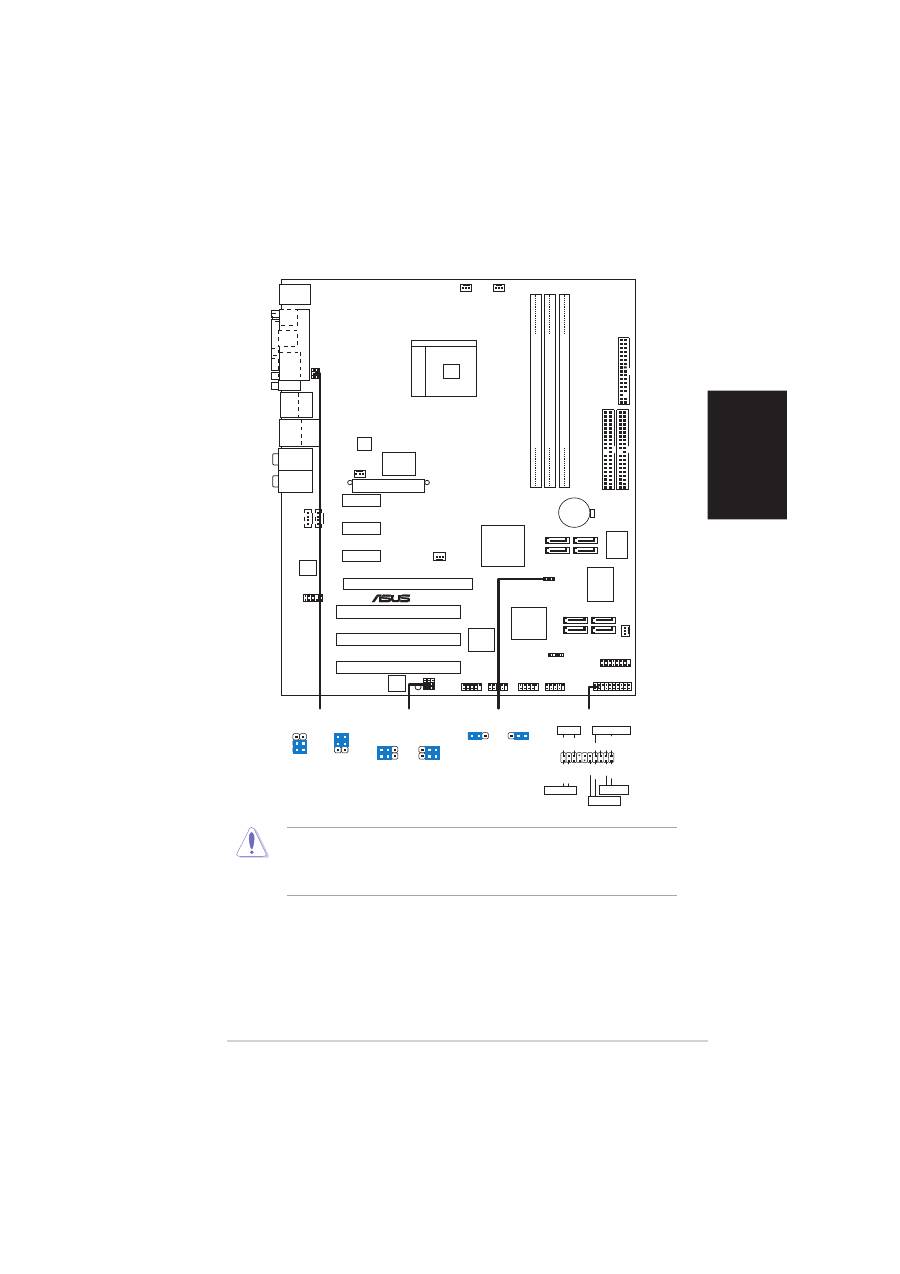
5
Deutsch
ASUS K8N4-E Deluxe
2.
Installieren der CPU
Folgen Sie bitte den nachstehenden Schritten, um eine CPU zu installieren.
1. Suchen Sie auf dem Motherboard den 754-pol. ZIF-Sockel.
2. Heben Sie den Sockelhebel bis zu einem Winkel von 90 Grad hoch.
1.
Motherboard layout
PANEL
K8N4-E
®
CR2032 3V
Lithium Cell
CMOS Power
CD
AUX
Super
I/O
4Mbit
BIOS
FP_AUDIO
ALC850
USB2.0
T: USB3
B: USB4
Top:
RJ-45
GAME
ATX12V
CHASSIS
PRI_IDE
SEC_IDE
EATXPWR
1394
Top:
USB1
USB2
Bottom:
NVIDIA
®
nForce™4
Marvell
Gbit LAN
88E1111
SB_PWR
CHA1_F
AN
USBPW12
USBPW34
PS/2KBMS
T: Mouse
B: Keyboard
DDR DIMM1 (64 bit,184-pin module)
DDR DIMM2 (64 bit,184-pin module)
DDR DIMM3 (64 bit,184-pin module)
PCIEX16
PCI1
PCI2
PCI3
USB56
SATA4
CPU_FAN
PWR_FAN
Socket 754
SATA2
SATA3
SATA1
CLRTC
Below:Mic In
Center:Line Out
Top:Line In
FLOPPY
Bottom:
Rear Surround L/R
Middle:
Side surround L/R
Top:
Center/Subwoofer
Speech
Controller
P
ARALLEL
PORT
COM1
SPDIF_O1
SPDIF_O2
Silicon Image
SATA
Controller
USBPW78
USBPW910
PCIEX1_1
CHA2_FAN
PCIEX1_2
PCIEX1_3
USBPW56
USB78
USB910
IE1394_2
SATA_RAID3
SATA_RAID1
SATA_RAID4
SATA_RAID2
CHA3_FAN
TI
TSB43AB22A
3
2
2
1
+5V
(Default)
+5VSB
USBPW56
USBPW78
USBPW910
2
1
3
2
CLRTC
Normal
Clear CMOS
(Default)
USBPW12
3
2
2
1
+5V
(Default)
+5VSB
USBPW34
*
Requires an ATX power supply.
PANEL
PLED-
PWR
+5V
Speaker
PLED
Ground
RESET
Ground
Reset
Ground
Ground
PLED+
IDE_LED-
IDE_LED+
IDE_LED
SPEAKER
PWRSW
Stecken Sie unbedingt das Netzkabel aus, bevor Sie DIMMs oder andere
Systemkomponenten installieren oder entfernen. Anderfalls können das
Motherboard und andere Systemkomponenten schwer beschädigt
werden.
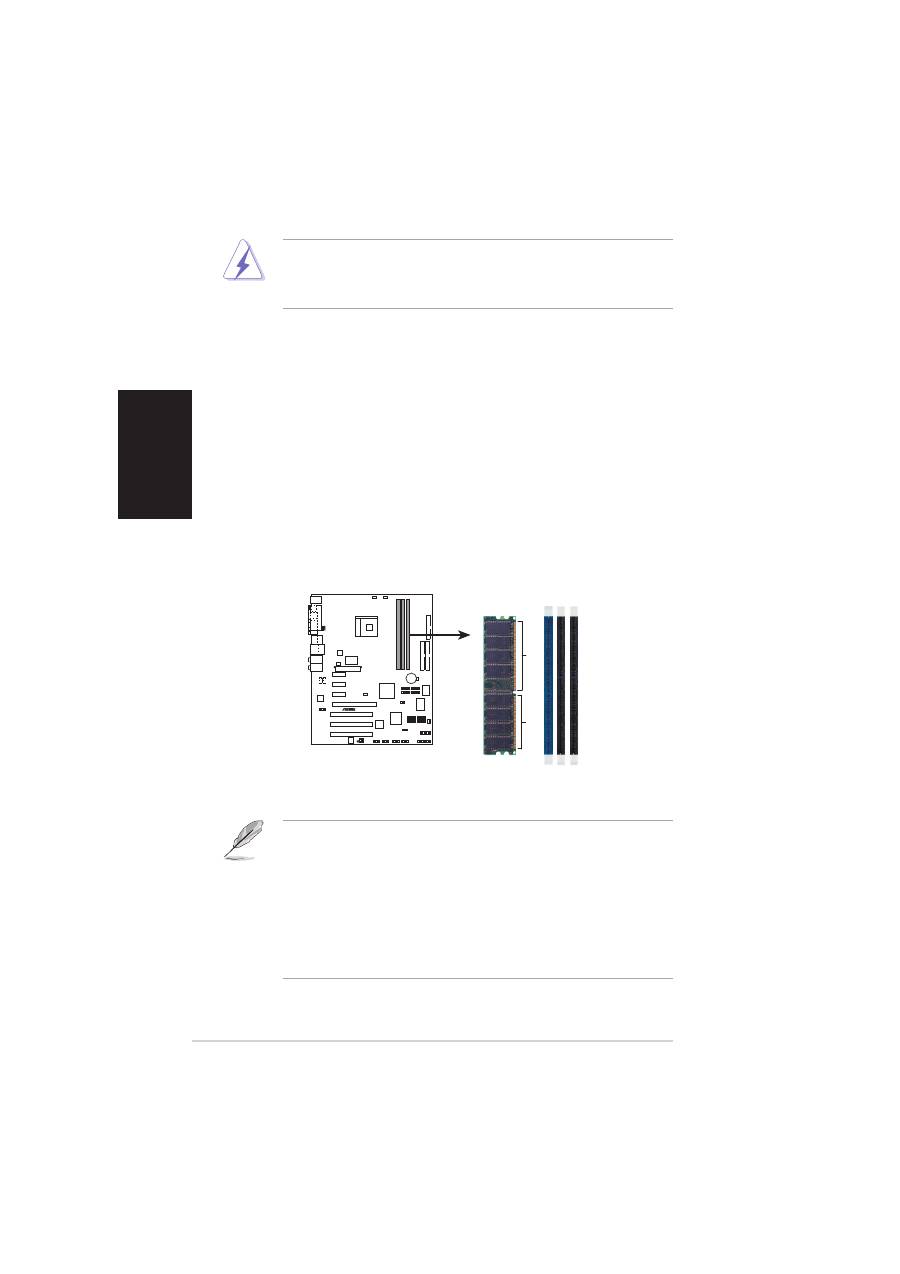
6
Deutsch
ASUS K8N4-E Deluxe
3. Richten Sie die markierte Ecke der CPU auf die Sockelecke, die dem
Hebelscharnier am nächsten liegt, aus.
4. Setzen Sie die CPU vorsichtig in den Sockel ein. Achten Sie auf den korrekten
Sitz.
5. Sobald die CPU richtig sitzt, drücken Sie den Sockelhebel nach unten, um
die CPU zu arretieren. Sie hören einen Klickton, wenn der Hebel einrastet.
3.
Arbeitsspeicher
Sie können 256MB, 512MB und 1GB ungepufferte Nicht-ECC DDR2 DIMMs in
den DIMM-Steckplätzen entsprechend den in diesem Abschnitt
beschriebenen Arbeitsspeicherkonfigurationen installieren.
W A R N U N G !
W A R N U N G !
W A R N U N G !
W A R N U N G !
W A R N U N G !
Die CPU passt nur in einer Richtung in den Sockel. Stecken Sie die CPU nicht
gewaltsam hinein, um verbogene Kontaktstifte und Schäden an der CPU zu
vermeiden!
•
Installieren Sie immer DIMMs mit gleicher CAS-Latenzzeit. Für
optimale Kompatibilität wird empfohlen, nur Speichermodule eines
Herstellers zu verwenden.Besuchen Sie bitte die ASUS-Website für
die Liste der qualifizierten Arbeitsspeicher (QVL).
•
Auf Grund der Chip satz-Ressourcenzuweisung erkennt das System
möglicherweise ein bisschen weniger als 3 GB Arbeitsspeicher, wenn
Sie drei 1 GB DDR Arbeitsspeichermodule installieren.
•
Dieses Motherboard unterstützt keine Module, die auf 128Mb Chips
basieren, bzw. keine doppelseitigen x16 Module.
K8N4-E
®
K8N4-E DELUXE
184-pin DDR DIMM sockets
80 Pins
104 Pins
DIMM1
DIMM2
DIMM3
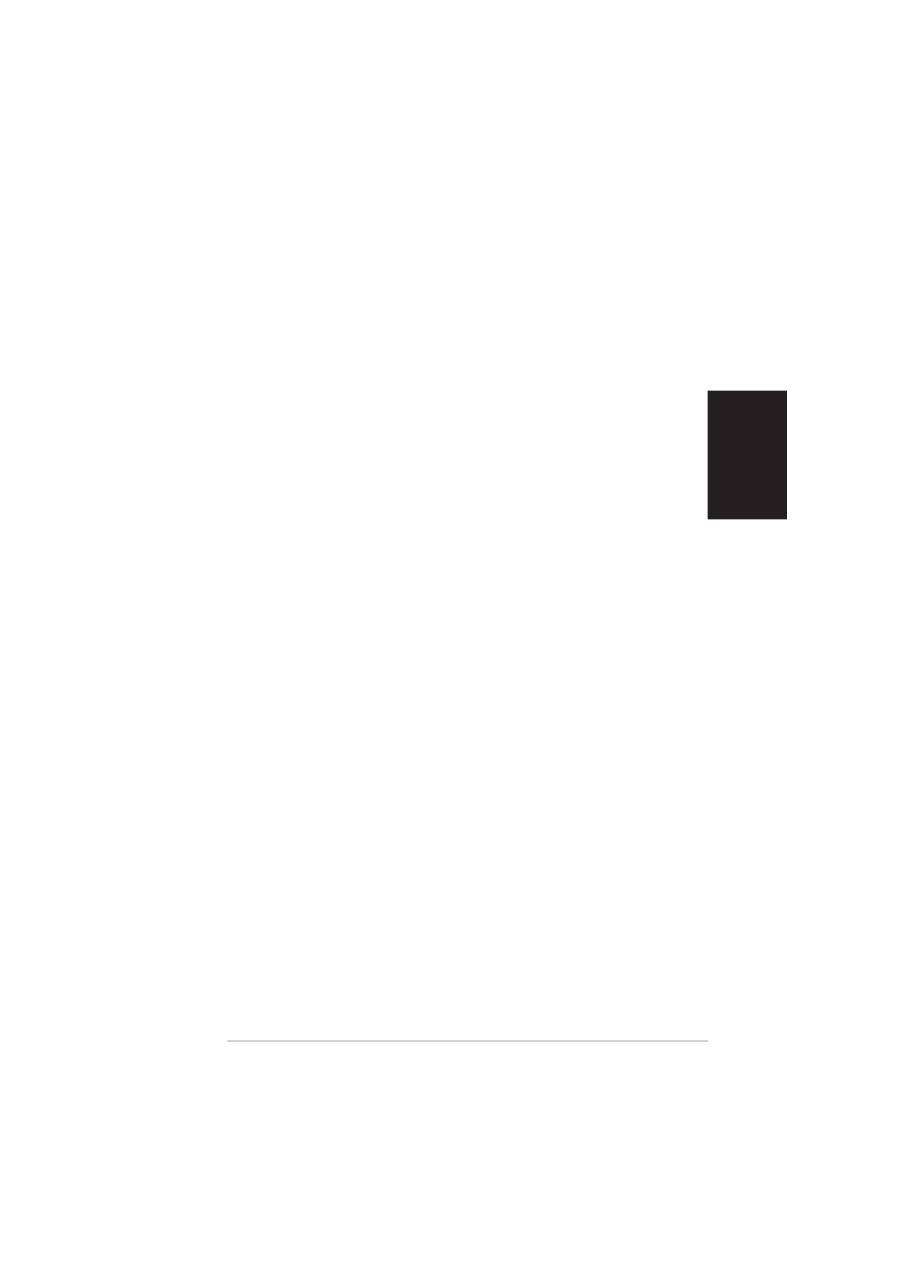
7
Deutsch
ASUS K8N4-E Deluxe
Aktualisieren des BIOS
Aktualisieren des BIOS
Aktualisieren des BIOS
Aktualisieren des BIOS
Aktualisieren des BIOS
Verwenden des AwardBIOS Flash-Utility zum Aktualisieren
Verwenden des AwardBIOS Flash-Utility zum Aktualisieren
Verwenden des AwardBIOS Flash-Utility zum Aktualisieren
Verwenden des AwardBIOS Flash-Utility zum Aktualisieren
Verwenden des AwardBIOS Flash-Utility zum Aktualisieren
d e s B I O S
d e s B I O S
d e s B I O S
d e s B I O S
d e s B I O S
Das Basic Input/Output System (BIOS) kann mit Hilfe des integrierten
AwardBIOS Flash Memory Writer-Utility oder einer bootfähigen Diskette mit
dem ausführbaren Flash Memory Writer-Utility (AWDFLASH.EXE) aktualisiert
werden.
Drücken Sie <Alt> + <F2> während des Einschaltselbsttests (POST), um das
integrierte AwardBIOS Flash Memory Writer-Utility aufzurufen. Wenn Sie eine
bootfähige Diskette verwenden möchten, stellen Sie bitte sicher, dass das
Utility AWDFLASH.EXE sich auf dieser Diskette befindet. Tippen Sie dann bei
“C:\” Eingabeaufforderung “AWDFLASH / BIOS-Datei” ein und drücken
anschließend die Eingabetaste. Z.B. “A W D F L A S H / a w 0 7 0 2 . b i n
A W D F L A S H / a w 0 7 0 2 . b i n
A W D F L A S H / a w 0 7 0 2 . b i n
A W D F L A S H / a w 0 7 0 2 . b i n
A W D F L A S H / a w 0 7 0 2 . b i n”.
4.
Informationen über das BIOS
Das Setup-Utility ist im Flash ROM des Motherboards gespeichert. Wenn Sie
den Computer einschalten, drücken Sie bitte <Entf> während des Einschalt-
Selbsttests (POST), um das Setup-Utility aufzurufen. Ansonsten setzt der
POST mit seinen Testroutinen fort.
Wollen Sie nach dem POST das Setup-Utility aufrufen, starten Sie bitte das
System neu, indem Sie <Strg> + <Alt> + <Entf> oder den Reset-Schalter
am Computergehäuse drücken. Sie können ebenfalls das System
ausschalten und anschließend <Entf> während des POSTs drücken,
nachdem Sie den Computer wieder eingeschaltet haben.
5.
Informationen über die Software
Support CD
Das Motherboard unterstützt die Windows
®
2000/2003 Server/XP-
Betriebssysteme. Verwenden Sie bitte immer die letzte Version des
Betriebssystems und führen die entsprechende Aktualisierung durch, um
die maximale Leistung Ihrer Hardware zu erhalten.
Die dem Motherboard beigefügte Support CD beinhaltet nützliche Software
und einige Utility-Treiber, die die Funktionen des Motherboards verstärken.
Legen Sie einfach die CD in Ihr CD-ROM-Laufwerk ein. Ein Begrüßungsbild
,
sowie ein Installationsmenü
,
erscheint automatisch, wenn die Autorun-
Funktion in Ihrem System aktiviert ist.
Falls das Begrüßungsfenster nicht automatisch erscheint, klicken Sie bitte
doppelt auf die Datei ASSETUP.EXE in dem BIN-Ordner auf der Support CD,
um das Installationsmenü aufzurufen.
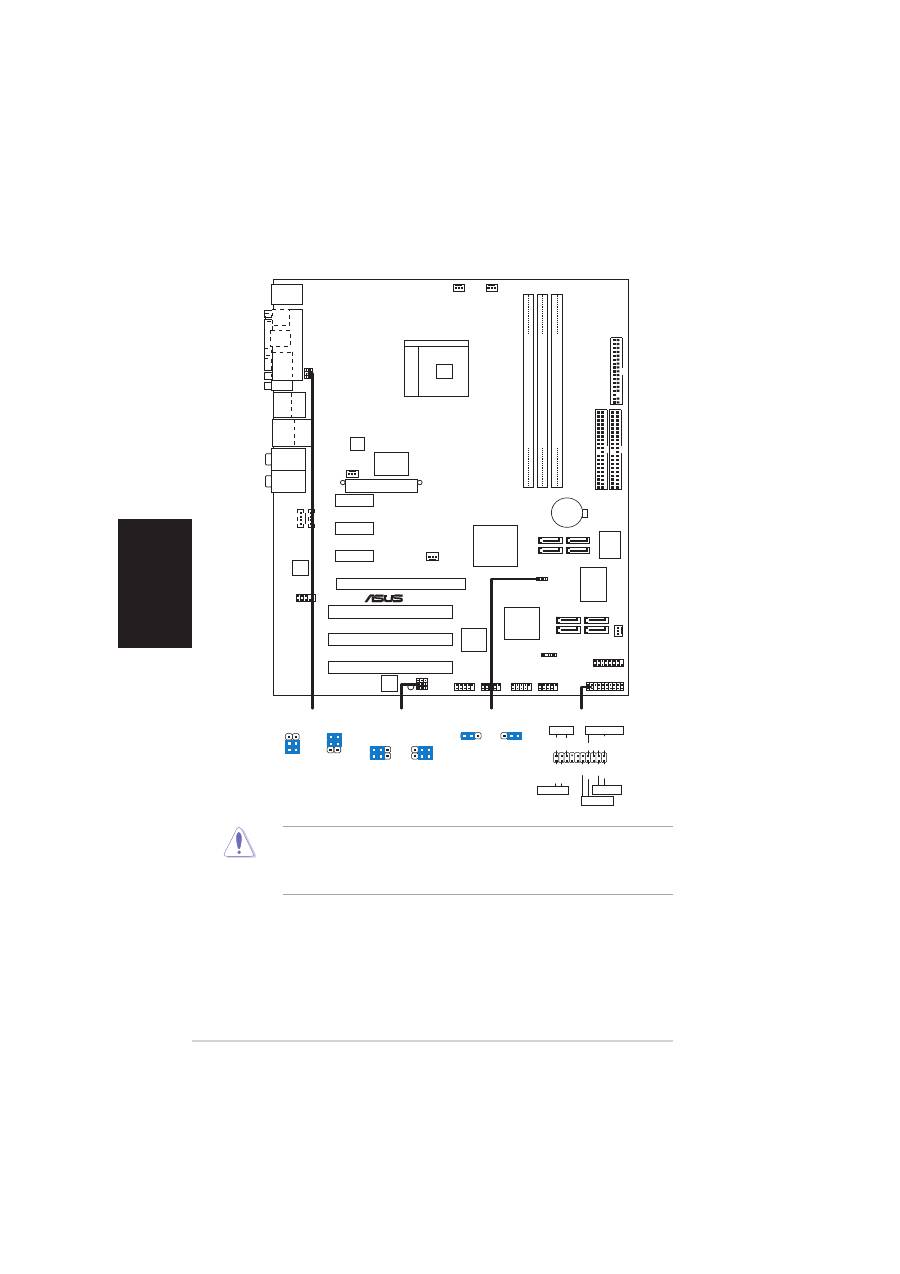
8
ASUS K8N4-E Deluxe
Italiano
2.
Installazione della CPU
Attenersi alle fasi seguenti per installare una CPU.
1. Ubicare la presa ZIF a 754 pin sulla scheda madre.
2. Sollevare la leva della presa ad un angolo di almeno 90°.
1.
Diagramma disposizione scheda madre
PANEL
K8N4-E
®
CR2032 3V
Lithium Cell
CMOS Power
CD
AUX
Super
I/O
4Mbit
BIOS
FP_AUDIO
ALC850
USB2.0
T: USB3
B: USB4
Top:
RJ-45
GAME
ATX12V
CHASSIS
PRI_IDE
SEC_IDE
EATXPWR
1394
Top:
USB1
USB2
Bottom:
NVIDIA
®
nForce™4
Marvell
Gbit LAN
88E1111
SB_PWR
CHA1_F
AN
USBPW12
USBPW34
PS/2KBMS
T: Mouse
B: Keyboard
DDR DIMM1 (64 bit,184-pin module)
DDR DIMM2 (64 bit,184-pin module)
DDR DIMM3 (64 bit,184-pin module)
PCIEX16
PCI1
PCI2
PCI3
USB56
SATA4
CPU_FAN
PWR_FAN
Socket 754
SATA2
SATA3
SATA1
CLRTC
Below:Mic In
Center:Line Out
Top:Line In
FLOPPY
Bottom:
Rear Surround L/R
Middle:
Side surround L/R
Top:
Center/Subwoofer
Speech
Controller
P
ARALLEL
PORT
COM1
SPDIF_O1
SPDIF_O2
Silicon Image
SATA
Controller
USBPW78
USBPW910
PCIEX1_1
CHA2_FAN
PCIEX1_2
PCIEX1_3
USBPW56
USB78
USB910
IE1394_2
SATA_RAID3
SATA_RAID1
SATA_RAID4
SATA_RAID2
CHA3_FAN
TI
TSB43AB22A
3
2
2
1
+5V
(Default)
+5VSB
USBPW56
USBPW78
USBPW910
2
1
3
2
CLRTC
Normal
Clear CMOS
(Default)
USBPW12
3
2
2
1
+5V
(Default)
+5VSB
USBPW34
*
Requires an ATX power supply.
PANEL
PLED-
PWR
+5V
Speaker
PLED
Ground
RESET
Ground
Reset
Ground
Ground
PLED+
IDE_LED-
IDE_LED+
IDE_LED
SPEAKER
PWRSW
Assicurarsi di scollegare l'alimentazione prima di aggiungere o rimuovere
le DIMM o qualsiasi altro componente del sistema. Diversamente si
causeranno danni irreparabili alla scheda madre e ad altri componenti del
sistema.

9
ASUS K8N4-E Deluxe
Italiano
A V V I S O !
A V V I S O !
A V V I S O !
A V V I S O !
A V V I S O !
La CPU può essere inserita solamente con un corretto orientamento.
NON forzare la CPU nella presa diversamente si possono piegare i pin e
danneggiare la CPU!
3. Porre la CPU sulla presa in modo che gli angoli contrassegnati coincidano
con la base della leva della presa.
4. Inserire completamente con delicatezza la CPU nella presa.
5. Quando la CPU è al suo posto, abbassare la leva della presa per bloccare la
CPU. La leva scatta sulla linguetta laterale indicando che è bloccata.
3.
Memoria di sistema
Si possono installare moduli DIMM DDR2 non ECC unbuffered 256 MB, 512
MB e 1GB nelle prese DIMM utilizzando le configurazioni memoria di questa
sezione.
•
Utilizzare e installare sempre moduli DIMM con la stessa latenza CAS.
Per poter garantire la perfetta compatibilità dei moduli, si
raccomanda di utilizzare moduli di memoria acquistati presso lo
stesso venditore. Visitare il sito ASUS per ottenere un elenco di
venditori autorizzati.
•
Il sistema può rilevare poco meno di 3 GB di memoria di sistema
quando si installano tre moduli memoria DDR da 1 GB a causa
dell’allocazione delle risorse del chipset.
•
Questa scheda madre non supporta moduli di memoria composti da
moduli di capacità 128 Mb oppure moduli a doppia faccia x16.
K8N4-E
®
K8N4-E DELUXE
184-pin DDR DIMM sockets
80 Pins
104 Pins
DIMM1
DIMM2
DIMM3
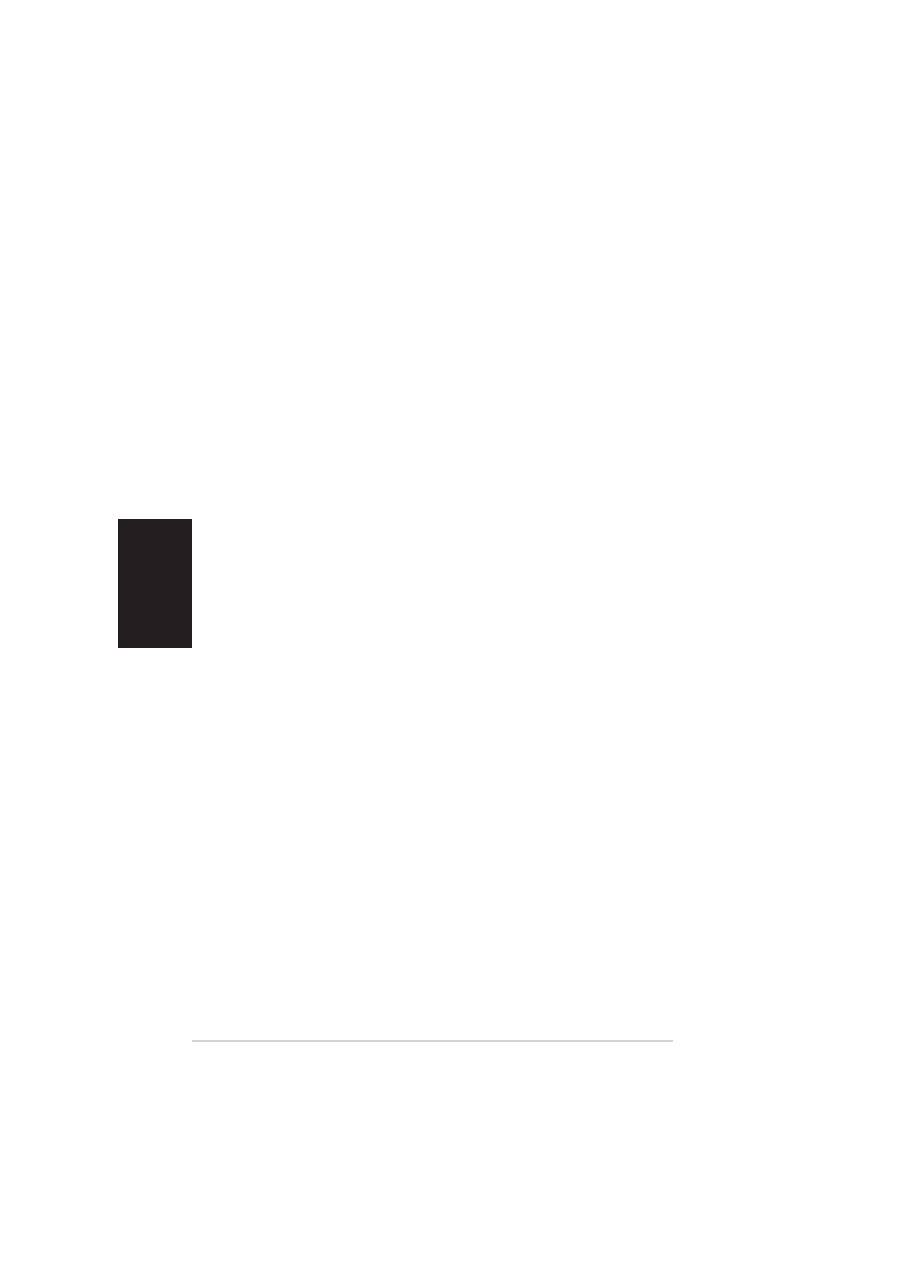
10
ASUS K8N4-E Deluxe
Italiano
Aggiornamento dei BIOS
Aggiornamento dei BIOS
Aggiornamento dei BIOS
Aggiornamento dei BIOS
Aggiornamento dei BIOS
Impiego dell'utilità AwardBIOS Flash per aggiornare il BIOS
Impiego dell'utilità AwardBIOS Flash per aggiornare il BIOS
Impiego dell'utilità AwardBIOS Flash per aggiornare il BIOS
Impiego dell'utilità AwardBIOS Flash per aggiornare il BIOS
Impiego dell'utilità AwardBIOS Flash per aggiornare il BIOS
Il BIOS (Basic Input/Output System) può essere aggiornato utilizzando l'utilità
incorporata AwardBIOS Flash Memory Writer oppure utilizzando un dischetto
floppy d'avvio con l'utilità eseguibile Flash Memory Writer (AWDFLASH.EXE).
Si può avere accesso all'utilità incorporata AwardBIOS Flash Memory Writer
premendo <Alt> + <F2> durante il POST (Power-On Self Test). Se si utilizza
un dischetto d'avvio, assicurarsi che sia presente l'utilità AWDFLASH.EXE; al
prompt "C:\" scrivere "AWDFLASH / BIOSFILE" e premete il tasto <Enter>
(Invio). Per esempio: "A W D F L A S H / a w 0 7 0 2 . b i n
A W D F L A S H / a w 0 7 0 2 . b i n
A W D F L A S H / a w 0 7 0 2 . b i n
A W D F L A S H / a w 0 7 0 2 . b i n
A W D F L A S H / a w 0 7 0 2 . b i n".
4.
Informazioni BIOS
La ROM Flash sulla scheda madre memorizza il menu di configurazione BIOS.
Quando avviate il PC, premete <CANC> durante l'avvio (fase di POST) per
accedere al menu. Altrimenti il PC procederà con la fase di test ed avvierà il
sistema operativo. Se vorrete accedere al menu di configurazione a PC già
acceso, sarà necessario riavviare il computer.
5.
Informazioni sul CD di supporto al
Software
Questa scheda madre supporta un sistema operativo (OS) Windows
®
2000/2003 Server/XP. Installate sempre l’ultima versione OS e gli
aggiornamenti corrispondenti, in modo da massimizzare le funzioni del
vostro hardware.
Il CD di supporto in dotazione alla scheda madre contiene dei software utili
e diversi utility driver che potenziano le funzioni della scheda madre.
Per cominciare a usare il CD di supporto, basta inserire il CD nel CD-ROM
drive. Il CDmostra automaticamente lo schermo di benvenuto e i menu
dell’installazione se Autorun è attivato nel vostro computer.
Se lo schermo di benvenuto non compare automaticamente, trovate e
cliccate due volte il file ASSETUP.EXE dalla cartella BIN nel CD di supporto
per mostrare i menu.
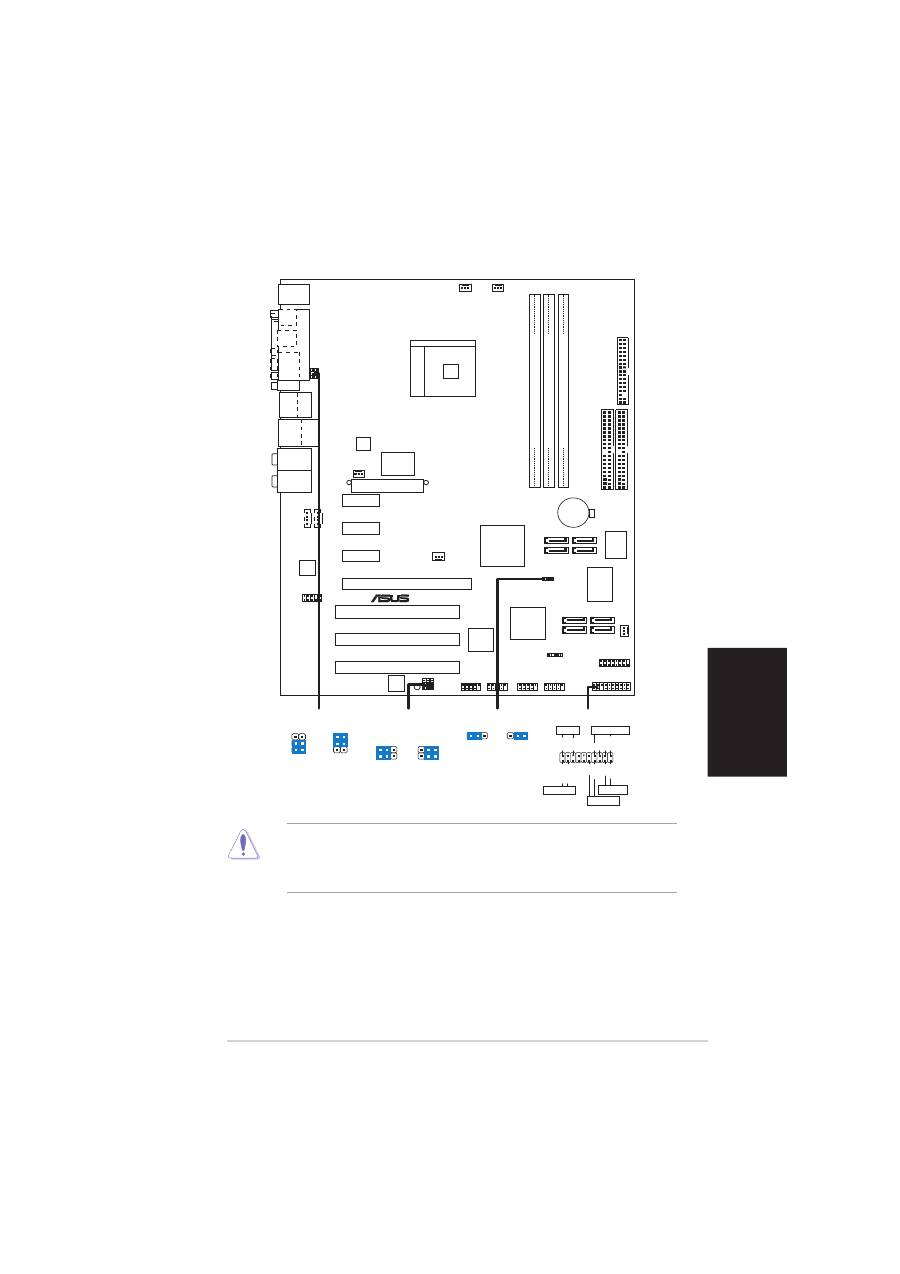
11
ASUS K8N4-E Deluxe
Espa
ñ
ol
2.
Instalación de la CPU
Para instalar la CPU siga estas instrucciones.
1. Localice la ranura ZIF de 754 contactos en la placa base.
2. Levante la palanca de la ranura hasta un ángulo de 90º.
1.
Distribución de la placa base
PANEL
K8N4-E
®
CR2032 3V
Lithium Cell
CMOS Power
CD
AUX
Super
I/O
4Mbit
BIOS
FP_AUDIO
ALC850
USB2.0
T: USB3
B: USB4
Top:
RJ-45
GAME
ATX12V
CHASSIS
PRI_IDE
SEC_IDE
EATXPWR
1394
Top:
USB1
USB2
Bottom:
NVIDIA
®
nForce™4
Marvell
Gbit LAN
88E1111
SB_PWR
CHA1_F
AN
USBPW12
USBPW34
PS/2KBMS
T: Mouse
B: Keyboard
DDR DIMM1 (64 bit,184-pin module)
DDR DIMM2 (64 bit,184-pin module)
DDR DIMM3 (64 bit,184-pin module)
PCIEX16
PCI1
PCI2
PCI3
USB56
SATA4
CPU_FAN
PWR_FAN
Socket 754
SATA2
SATA3
SATA1
CLRTC
Below:Mic In
Center:Line Out
Top:Line In
FLOPPY
Bottom:
Rear Surround L/R
Middle:
Side surround L/R
Top:
Center/Subwoofer
Speech
Controller
P
ARALLEL
PORT
COM1
SPDIF_O1
SPDIF_O2
Silicon Image
SATA
Controller
USBPW78
USBPW910
PCIEX1_1
CHA2_FAN
PCIEX1_2
PCIEX1_3
USBPW56
USB78
USB910
IE1394_2
SATA_RAID3
SATA_RAID1
SATA_RAID4
SATA_RAID2
CHA3_FAN
TI
TSB43AB22A
3
2
2
1
+5V
(Default)
+5VSB
USBPW56
USBPW78
USBPW910
2
1
3
2
CLRTC
Normal
Clear CMOS
(Default)
USBPW12
3
2
2
1
+5V
(Default)
+5VSB
USBPW34
*
Requires an ATX power supply.
PANEL
PLED-
PWR
+5V
Speaker
PLED
Ground
RESET
Ground
Reset
Ground
Ground
PLED+
IDE_LED-
IDE_LED+
IDE_LED
SPEAKER
PWRSW
Asegúrese de desconectar la alimentación antes de agregar o retirar
DIMM o cualquier otro componente del sistema. Si no lo hace, podría
provocar graves daños a la placa base y a otros componentes del
sistema.
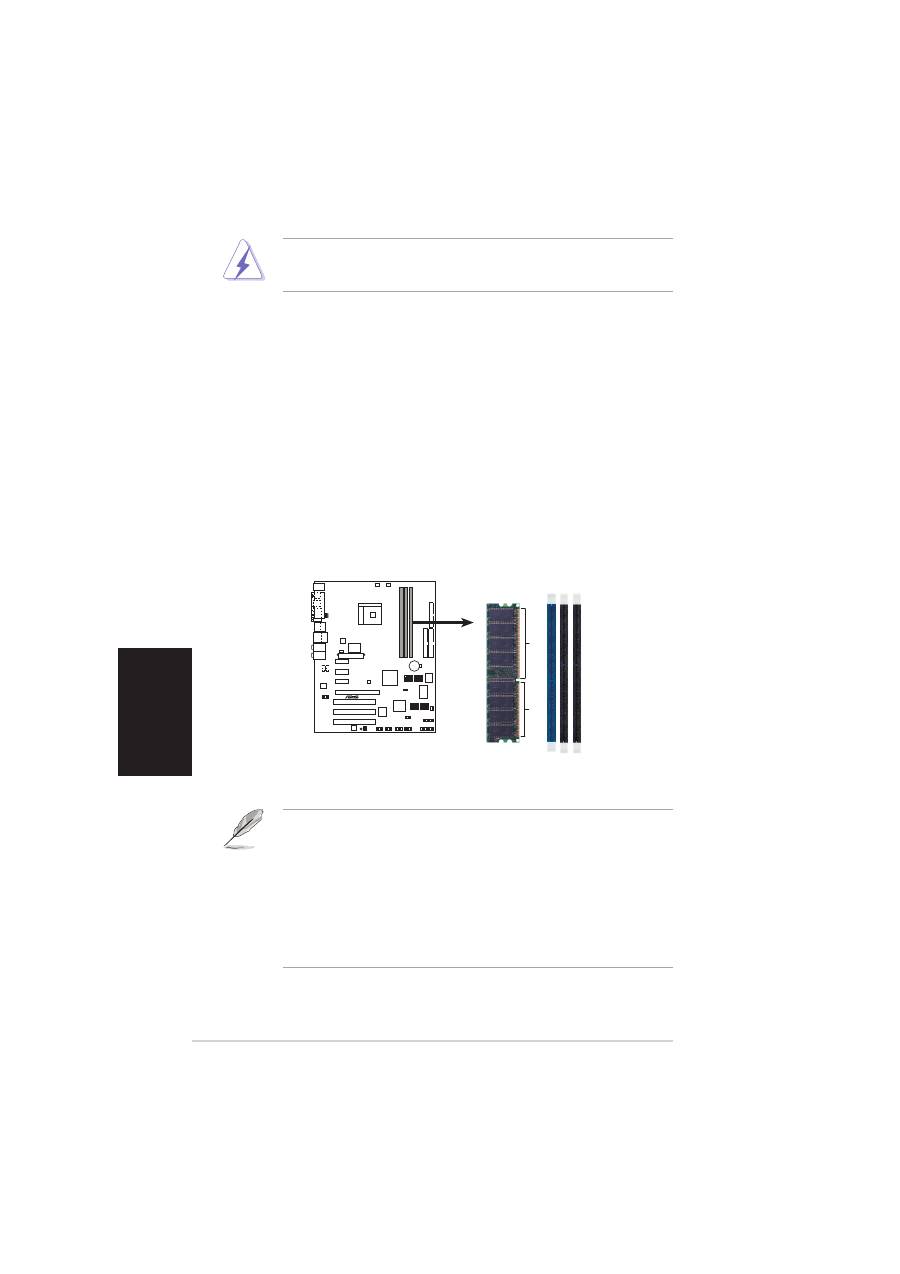
12
ASUS K8N4-E Deluxe
Espa
ñ
ol
3. Coloque la CPU sobre la ranura de manera que la esquina marcada coincida
con la base de la palanca de la ranura.
4. Inserte con cuidado la CPU en la ranura hasta que entre en su sitio.
5. Cuando la CPU se encuentre en su sitio, empuje la palanca de la ranura
para fijar la CPU. La palanca encajará en la ficha lateral para indicar que
está cerrada.
3.
Memoria de sistema
Puede instalar DIMM DDR2 no ECC de 256MB, 512MB y 1GB sin memoria
intermedia dentro de las ranuras DIMM utilizando las configuraciones de
memoria que aparecen en esta sección.
¡ A D V E R T E N C I A !
¡ A D V E R T E N C I A !
¡ A D V E R T E N C I A !
¡ A D V E R T E N C I A !
¡ A D V E R T E N C I A !
La CPU encaja solamente en una dirección. NO la fuerce sobre la ranura
para evitar que los contactos se doblen y la CPU quede
•
Instale siempre DIMM con la misma latencia CAS. Para una
compatibilidad óptima, se recomienda que obtenga módulos de
memoria del mismo proveedor. Visite el sitio web de ASUS para
obtener la lista de Proveedores cualificados.
•
El sistema puede que detecte un poco menos de 3 GB de memoria
de sistema cuando se instalan tres módulos de memoria DDR de 1GB
debido a la asignación de recursos al juego de chips.
•
Esta placa base no admite módulos de memoria hechos de 128Mb
chips ni de doble cara x16.
K8N4-E
®
K8N4-E DELUXE
184-pin DDR DIMM sockets
80 Pins
104 Pins
DIMM1
DIMM2
DIMM3
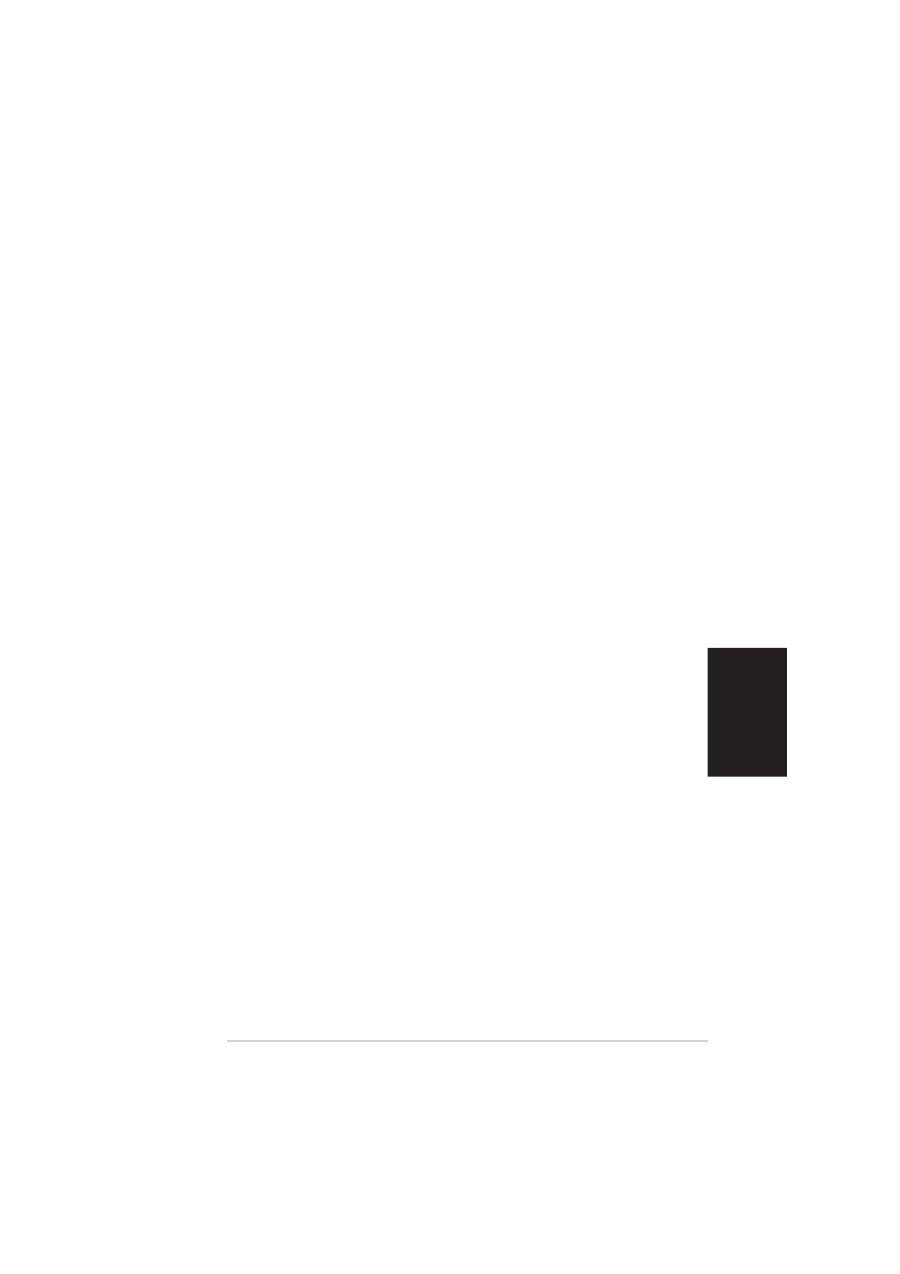
13
ASUS K8N4-E Deluxe
Espa
ñ
ol
Actualización de la BIOS
Actualización de la BIOS
Actualización de la BIOS
Actualización de la BIOS
Actualización de la BIOS
Utilización de la utilidad AwardBIOS Flash para actualizar
Utilización de la utilidad AwardBIOS Flash para actualizar
Utilización de la utilidad AwardBIOS Flash para actualizar
Utilización de la utilidad AwardBIOS Flash para actualizar
Utilización de la utilidad AwardBIOS Flash para actualizar
l a B I O S
l a B I O S
l a B I O S
l a B I O S
l a B I O S
El sistema básico de Entrada/Salida (BIOS) puede actualizarse utlizando la
utilidad incorporada AwardBIOS Flash Memory Writer o utilizando un disquete
arrancable con la utilidad Flash Memory Writer Utility ejecutable
(AWDFLASH.EXE).
Puede accederse a la utilidad incorporada AwardBIOS Flash Memory Writer
pulsando <Alt> + <F2> durante Power-On Self Tests (POST). Si se utiliza el
disquete arrancable, asegúrese de que la utilidad AWDFLASH.EXE está en el
disco arrancable y, a continuación, en la ventana de símbolo del sistema “C:\”,
escriba “AWDFLASH / BIOSFILE” y pulse la techa <Intro>. Por ejemplo:
“A W D F L A S H / a w 0 7 0 2 . b i n
A W D F L A S H / a w 0 7 0 2 . b i n
A W D F L A S H / a w 0 7 0 2 . b i n
A W D F L A S H / a w 0 7 0 2 . b i n
A W D F L A S H / a w 0 7 0 2 . b i n”.
4.
Información de la BIOS
La ROM Flash de la placa base almacena la utilidad de configuración. Cuando
arranque el equipo, pulse <Supr.> durante la comprobación inicial (POST)
para entrar en la utilidad de configuración. Si no lo hace, POST continuará
con sus pruebas de rutina.
Si desea entrar en la utilidad de configuración tras la comprobación inicial
(POST), reinicie el sistema pulsando <Ctrl> + <Alt> + <Supr.> o pulsando el
botón de reinicio del chásis del sistema. También puede reiniciar el equipo
apagándolo y volviendo a encenderlo y pulsando <Supr.> durante la POST.
5. Información del CD de software
Esta placa base admite los sistemas operativos Windows
®
2000/2003
Server/XP (SO). Instale siempre la versión más reciente del SO y las
actualizaciones correspondientes para maximizar las funciones del
hardware.
El CD que se suministra con la placa base contiene un útil software y varios
controladores para mejorar las características de la placa base.
Para comenzar a utilizar el CD, simplemente tiene que introducirlo en la
unidad de CD-ROM. El CD mostrará automáticamente la pantalla de
bienvenida y los menús de instalación si su equipo tiene activada la función
de reproducción automática.
Si la pantalla de bienvenida no aparece automáticamente, localice y haga
doble clic sobre el archivo ASSETUP.EXE de la carpeta BIN del CD para
mostrar los menús.
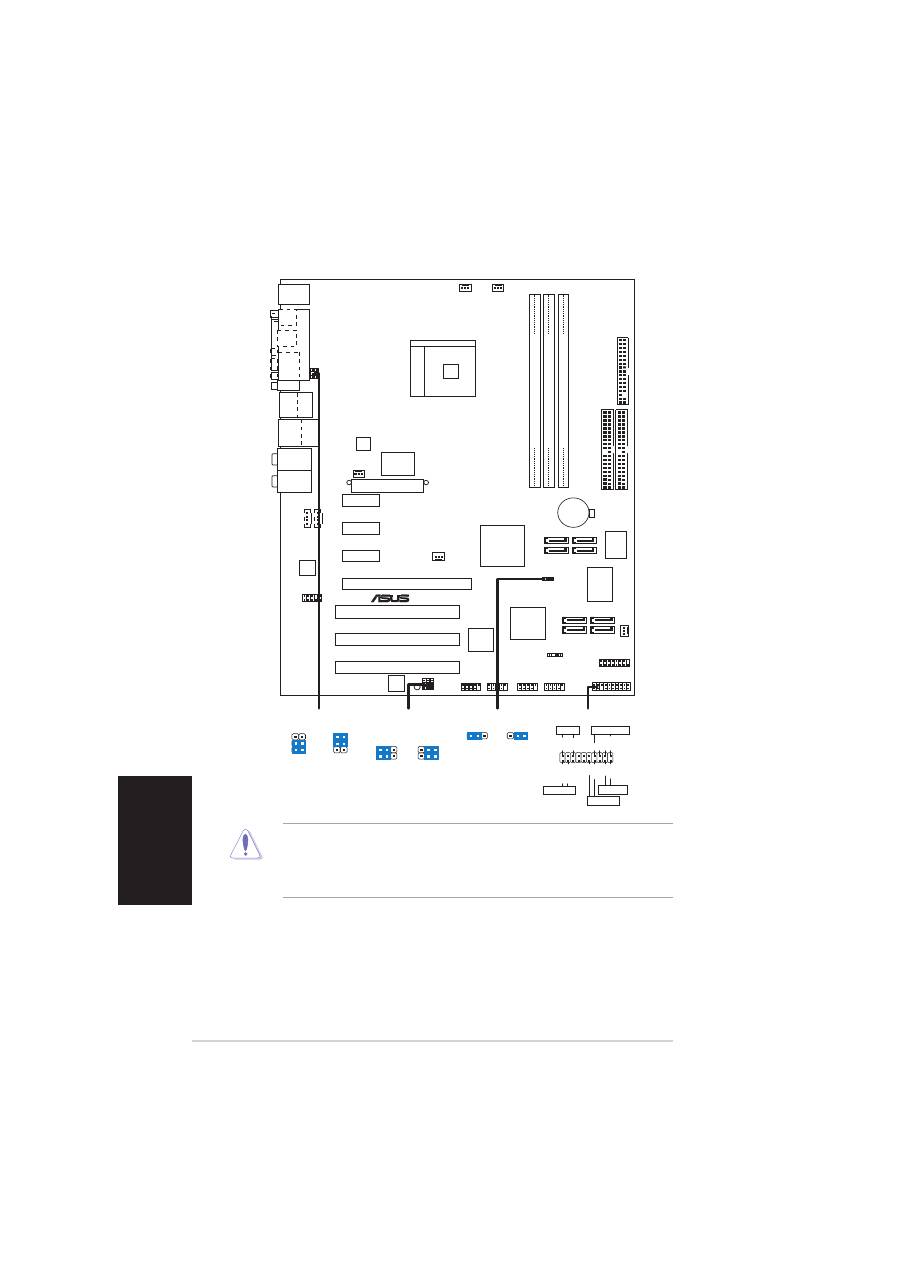
14
ASUS K8N4-E Deluxe
у
сский
2. Установка процессора
ля установки процессора:
1.
айдите на системной плате 754-выводной разъем типа ZIF.
2.
$однимите рычажок фиксации процессора так, чтобы угол составил не менее 90°.
1. #хема системной платы
PANEL
K8N4-E
®
CR2032 3V
Lithium Cell
CMOS Power
CD
AUX
Super
I/O
4Mbit
BIOS
FP_AUDIO
ALC850
USB2.0
T: USB3
B: USB4
Top:
RJ-45
GAME
ATX12V
CHASSIS
PRI_IDE
SEC_IDE
EATXPWR
1394
Top:
USB1
USB2
Bottom:
NVIDIA
®
nForce™4
Marvell
Gbit LAN
88E1111
SB_PWR
CHA1_F
AN
USBPW12
USBPW34
PS/2KBMS
T: Mouse
B: Keyboard
DDR DIMM1 (64 bit,184-pin module)
DDR DIMM2 (64 bit,184-pin module)
DDR DIMM3 (64 bit,184-pin module)
PCIEX16
PCI1
PCI2
PCI3
USB56
SATA4
CPU_FAN
PWR_FAN
Socket 754
SATA2
SATA3
SATA1
CLRTC
Below:Mic In
Center:Line Out
Top:Line In
FLOPPY
Bottom:
Rear Surround L/R
Middle:
Side surround L/R
Top:
Center/Subwoofer
Speech
Controller
P
ARALLEL
PORT
COM1
SPDIF_O1
SPDIF_O2
Silicon Image
SATA
Controller
USBPW78
USBPW910
PCIEX1_1
CHA2_FAN
PCIEX1_2
PCIEX1_3
USBPW56
USB78
USB910
IE1394_2
SATA_RAID3
SATA_RAID1
SATA_RAID4
SATA_RAID2
CHA3_FAN
TI
TSB43AB22A
3
2
2
1
+5V
(Default)
+5VSB
USBPW56
USBPW78
USBPW910
2
1
3
2
CLRTC
Normal
Clear CMOS
(Default)
USBPW12
3
2
2
1
+5V
(Default)
+5VSB
USBPW34
*
Requires an ATX power supply.
PANEL
PLED-
PWR
+5V
Speaker
PLED
Ground
RESET
Ground
Reset
Ground
Ground
PLED+
IDE_LED-
IDE_LED+
IDE_LED
SPEAKER
PWRSW
$еред установкой или снятием модулей питания или других деталей,
установленных на системной плате, убедитесь, что питание отключено.
есоблюдение этого условия может привести к серьезной поломке не только
снимаемой детали, но и системной платы.
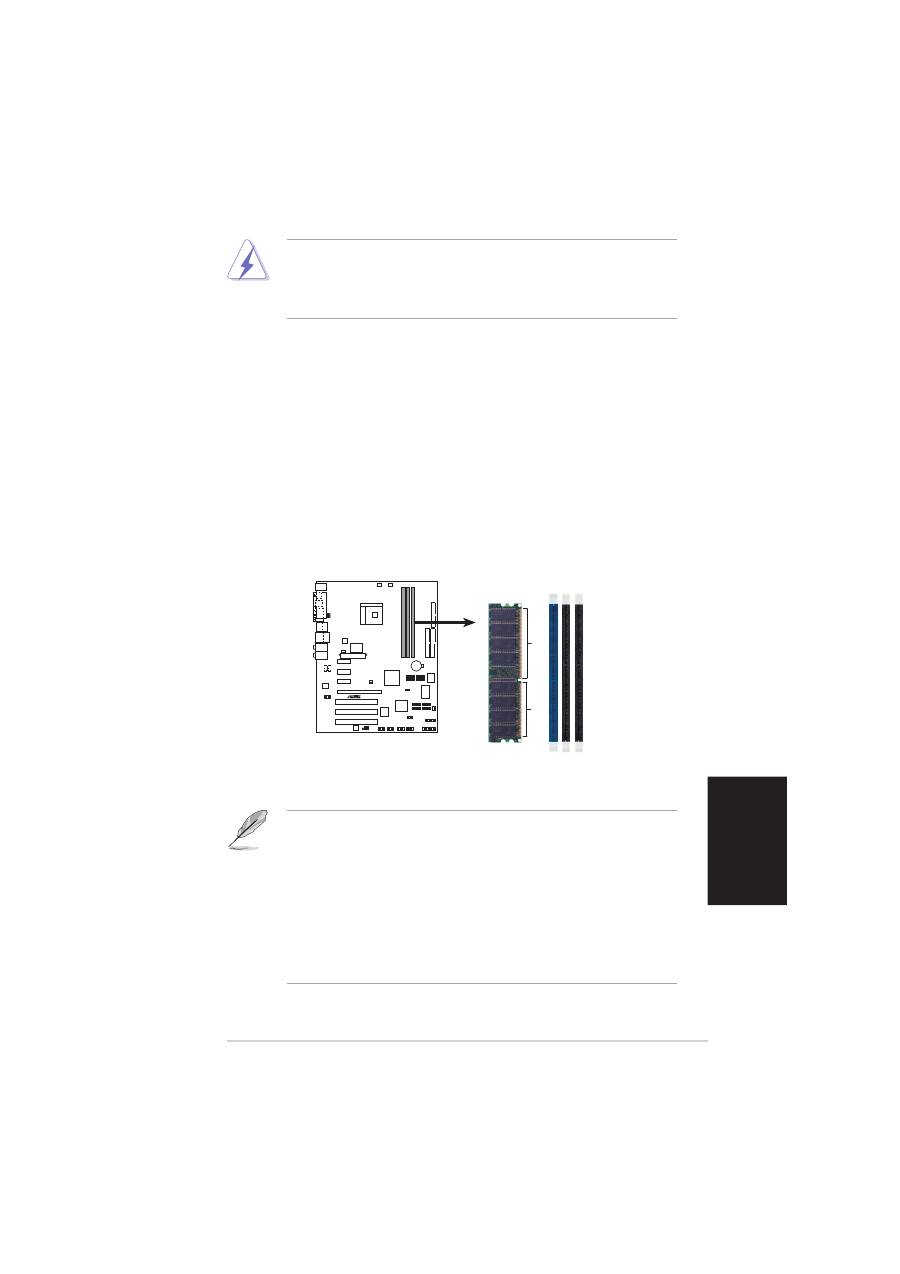
15
ASUS K8N4-E Deluxe
у
сский
3.
$ри установке процессора в разъем совместите помеченный угол процессора с основанием
рычажка фиксации.
4.
Аккуратно вставьте процессор в гнездо так, чтобы он принял нужное положение.
5.
4атем опустите рычажок фиксации процессора, чтобы зафиксировать процессор. 5ычажок
должен защелкнуться за боковой выступ. Это значит, что процессор зафиксирован.
3. #истемная память
атеринская плата поддерживает суммарные объемы оперативной памяти
256, 512 байт и 1 байт при условии, что используются небуферируемые
модули DIMM DDR2 (без ECC). ,роме того, установка модулей памяти в
разъемы для модулей DIMM должна выполняться в соответствии с
конфигурациями модулей памяти, указанными в этом разделе.
+,-У+,.-,/0,!
8уществует только одно правильное положение процессора при
установке. е применяйте излишнюю силу при установке процессора в
разъем, чтобы не погнуть контакты и не повредить процессор!
•
1сегда используйте модули памяти DIMM с одинаковой задержкой
строба адреса столбца (CAS latency). ;ля лучшей совместимости
рекомендуется использовать модули памяти одного
производителя. =писок рекомендованных производителей
модулей памяти располагается на 1еб-узле ASUS.
•
Aри установке три модулей памяти по 1 байт каждый система
может обнаружить чуть менее 3 байт системной памяти: это
связано с распределением ресурсов набора микросхем.
•
Эта материнская плата не поддерживает модули памяти объемом
128 б, так же как и 2x-сторонние 16x-чиповые модули памяти
.
K8N4-E
®
K8N4-E DELUXE
184-pin DDR DIMM sockets
80 Pins
104 Pins
DIMM1
DIMM2
DIMM3
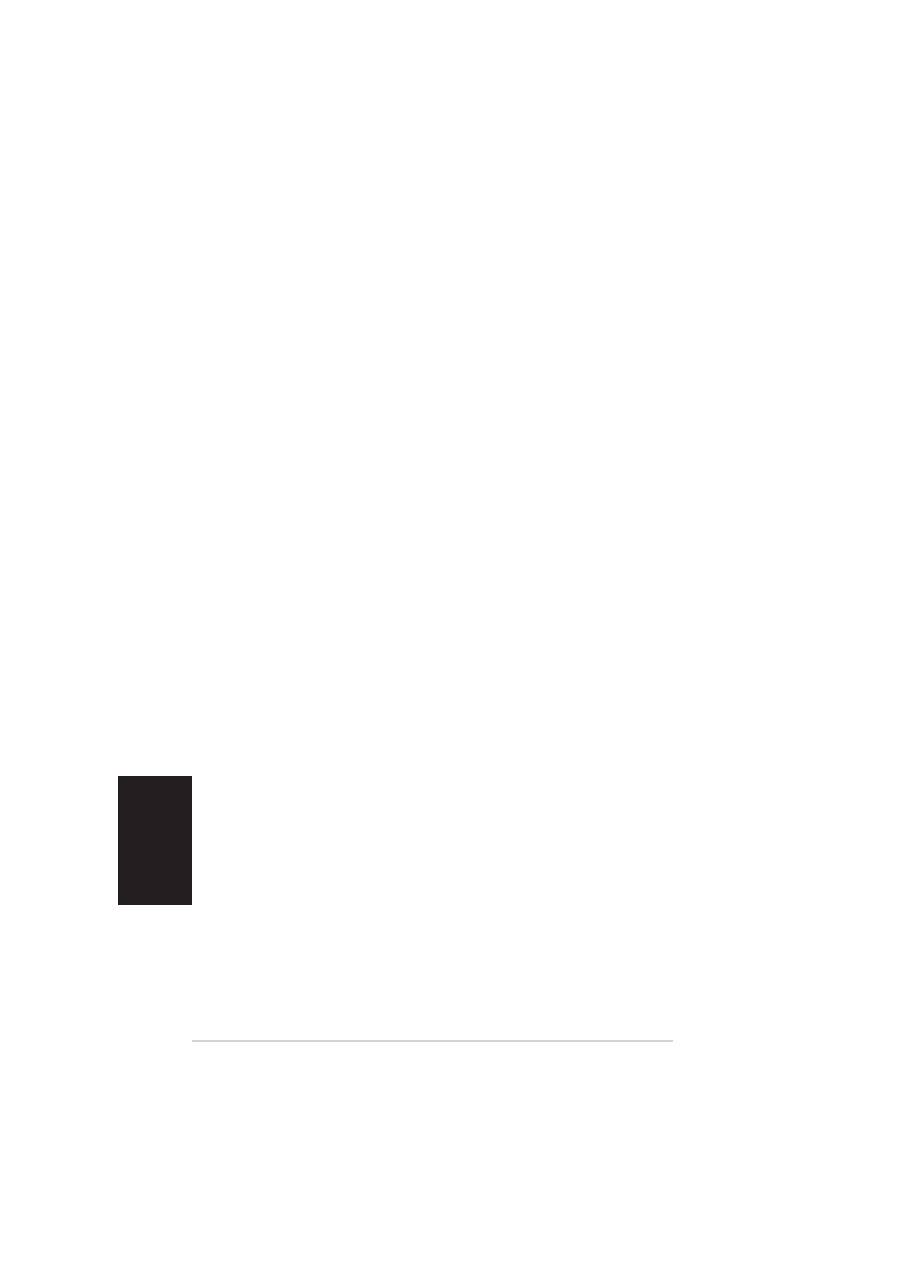
16
ASUS K8N4-E Deluxe
у
сский
Обновление BIOS
0спользование утилиты AwardBIOS Flash для обновления BIOS
;азовая система ввода/вывода (BIOS) может обновляться с помощью встроенной утилиты
записи во флеш-память AwardBIOS Flash Memory Writer или с помошью загрузочного диска с
исполняемой утилитой записи во флеш-память (AWDFLASH.EXE).
Wстроенная утилита AwardBIOS Flash Memory Writer вызывается путем одновременного
нажатия клавиш <Alt> + <F2> в процессе выполнения тестов при начальной загрузке (POST).
$ри использовании загрузочной дискеты убедитесь, что утилита AWDFLASH.EXE записана на
загрузочную дискету и затем введите в командной строке «C:\» команду «AWDFLASH / <файл
BIOS>» и нажмите клавишу <Enter>. апример, «AWDFLASH / aw0702.bin».
4. 0нформация о BIOS
Flash-память системной платы содержит программу установки. $ри включении компьютера
для входа в программу установкинажмите <Delete> во время Power-On Self Test (POST). W
противном случае будет продолжено выполнение обычных тестовых процедур POST.
dсли необходимо зайти в программу установки после завершения процедуры POST,
перезагрузите компьютер нажатием на клавиши <Ctrl> + <Alt> + <Delete>, либо при помощи
кнопки перезагрузки, находящейся на корпусе. eакже можно выключить компьютер, а затем
снова включить и нажать <Delete> во время POST.
5. 0нформация о компакт-диске с +О
анная системная плата поддерживается операционными системами
Windows
®
2000/2003 Server/XP
. 5екомендуется устанавливать наиболее новые
операционные системы и соответствующие обновления для полноценного использования
возможностей аппаратного обеспечения.
fомпакт-диск, поставляемый вместе с системной платой, содержит полезные программы и
утилиты, расширяющие возможности системной платы.
gтобы начать работу с этим компакт-диском, вставьте его в привод CD-ROM. Автоматически
запустится экран приветствия и установочные меню (если функция Автозапуск включена).
dсли экран приветствия не появился автоматически, для его отображения найдите и
запустите файл ASSETUP.EXE, находящийся в каталоге BIN на компакт-диске.
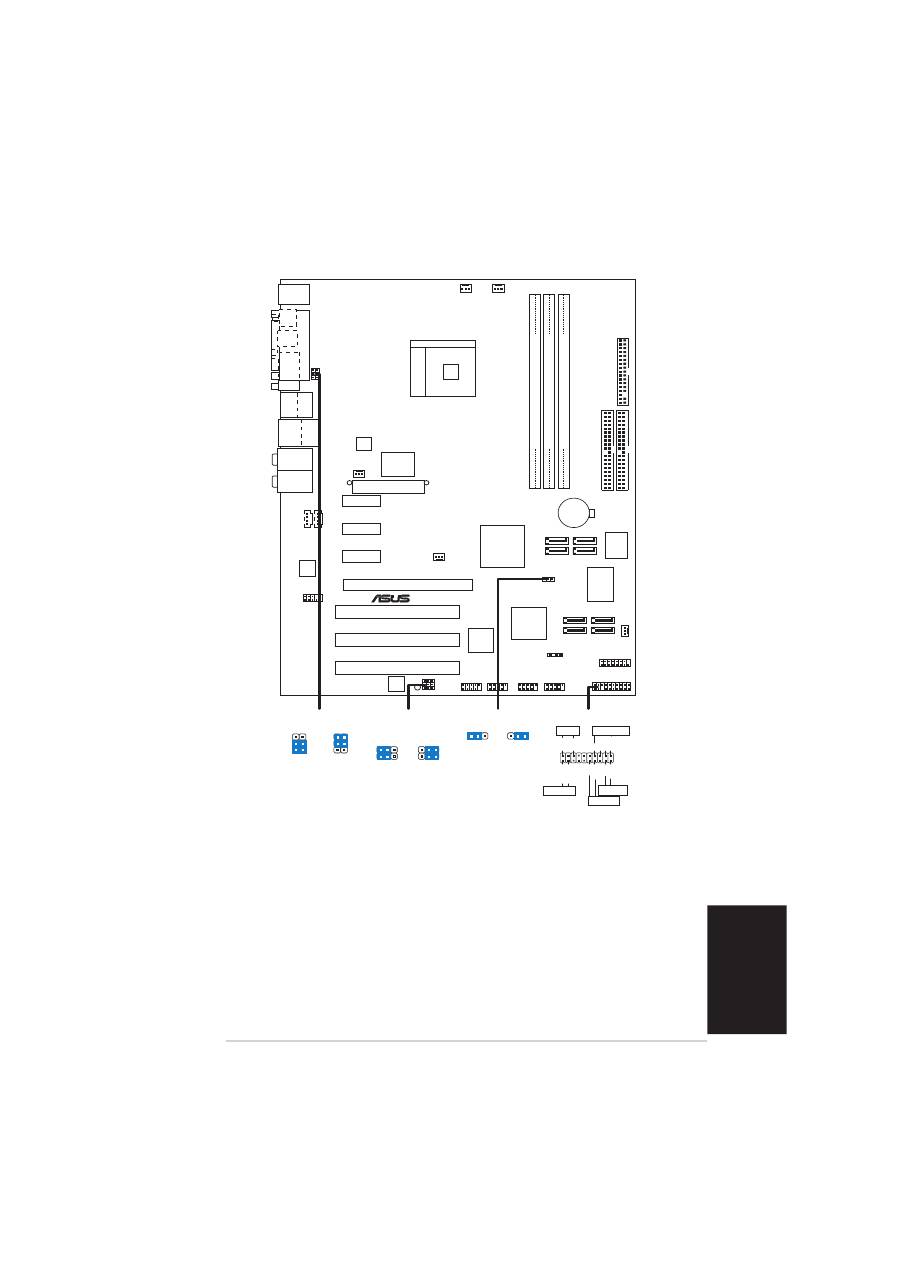
17
ASUS K8N4-E Deluxe
Português
1.
Disposição da placa-principal
PANEL
K8N4-E
®
CR2032 3V
Lithium Cell
CMOS Power
CD
AUX
Super
I/O
4Mbit
BIOS
FP_AUDIO
ALC850
USB2.0
T: USB3
B: USB4
Top:
RJ-45
GAME
ATX12V
CHASSIS
PRI_IDE
SEC_IDE
EATXPWR
1394
Top:
USB1
USB2
Bottom:
NVIDIA
®
nForce™4
Marvell
Gbit LAN
88E1111
SB_PWR
CHA1_F
AN
USBPW12
USBPW34
PS/2KBMS
T: Mouse
B: Keyboard
DDR DIMM1 (64 bit,184-pin module)
DDR DIMM2 (64 bit,184-pin module)
DDR DIMM3 (64 bit,184-pin module)
PCIEX16
PCI1
PCI2
PCI3
USB56
SATA4
CPU_FAN
PWR_FAN
Socket 754
SATA2
SATA3
SATA1
CLRTC
Below:Mic In
Center:Line Out
Top:Line In
FLOPPY
Bottom:
Rear Surround L/R
Middle:
Side surround L/R
Top:
Center/Subwoofer
Speech
Controller
P
ARALLEL
PORT
COM1
SPDIF_O1
SPDIF_O2
Silicon Image
SATA
Controller
USBPW78
USBPW910
PCIEX1_1
CHA2_FAN
PCIEX1_2
PCIEX1_3
USBPW56
USB78
USB910
IE1394_2
SATA_RAID3
SATA_RAID1
SATA_RAID4
SATA_RAID2
CHA3_FAN
TI
TSB43AB22A
3
2
2
1
+5V
(Default)
+5VSB
USBPW56
USBPW78
USBPW910
2
1
3
2
CLRTC
Normal
Clear CMOS
(Default)
USBPW12
3
2
2
1
+5V
(Default)
+5VSB
USBPW34
*
Requires an ATX power supply.
PANEL
PLED-
PWR
+5V
Speaker
PLED
Ground
RESET
Ground
Reset
Ground
Ground
PLED+
IDE_LED-
IDE_LED+
IDE_LED
SPEAKER
PWRSW
2.
Instalação da CPU
Siga estas etapas para instalar a CPU.
1. Procure o socket ZIF de 754 pinos na placa-principal.
2. Levante a alavanca do socket até atingir um ângulo de pelo menos 90º.
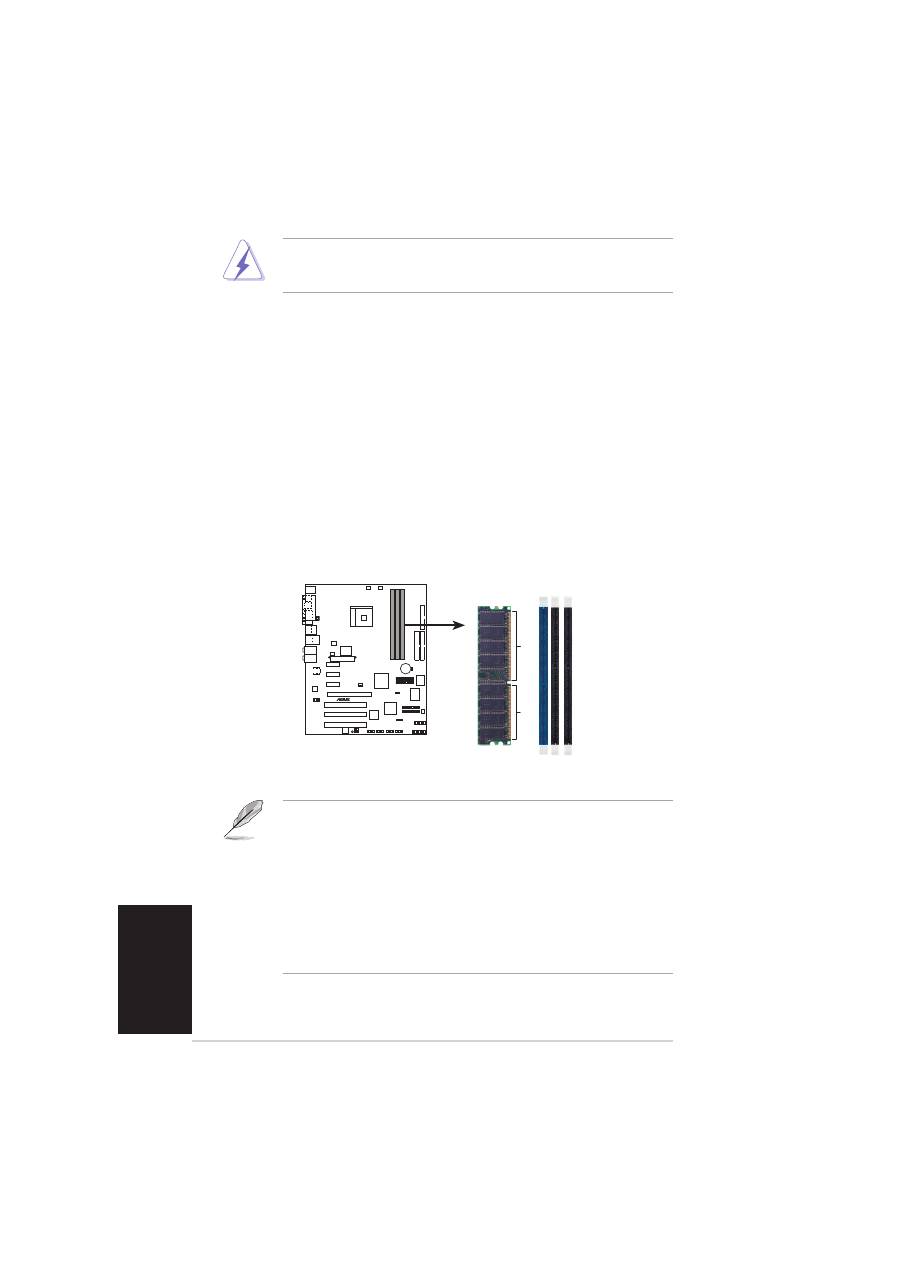
18
ASUS K8N4-E Deluxe
Portugu
ê
s
A D V E R T Ê N C I A
A D V E R T Ê N C I A
A D V E R T Ê N C I A
A D V E R T Ê N C I A
A D V E R T Ê N C I A!!!!!
A CPU apenas pode ser encaixada numa direcção. NÃO force a entrada
da CPU no socket para evitar dobrar os pinos e danificar a CPU!
3.
Memória do sistema
Pode instalar DIMMs DDR2 sem entreposição e non-ECC de 256 MB, 512 MB
e 1 GB nos sockets DIMM, utilizando as configurações descritas nesta
secção e relativas à memória.
•
Instale sempre DIMMs com a mesma latência CAS. Para uma óptima
compatibilidade, recomendamos-lhe a obtenção de módulos de
memória junto do mesmo vendedor. Visite o web site da ASUS para
consultar a lista de Vendedores Aprovados.
•
O sistema pode detectar uma capacidade de memória ao nível do
sistema ligeiramente inferior a 3 GB após instalação dos três
módulos de memória DDR de 1 GB, isto deve-se à atribuição de
recursos ao nível do chipset.
•
Esta placa-principal não suporta módulos de memória compostos por
chips de 128 Mb ou módulos de memória de dupla face x16.
K8N4-E
®
K8N4-E DELUXE
184-pin DDR DIMM sockets
80 Pins
104 Pins
DIMM1
DIMM2
DIMM3
3. Posicione a CPU por cima do socket de forma a que as extremidades
assinaladas combinem com a base da alavanca do socket.
4. Introduza cuidadosamente a CPU no suporte até esta encaixar no
devido lugar.
5. Quando a CPU estiver no lugar, empurre a alavanca do socket para
baixo para fixar a CPU. A patilha lateral da alavanca emite um estalido
para indicar que a CPU está devidamente fixada.
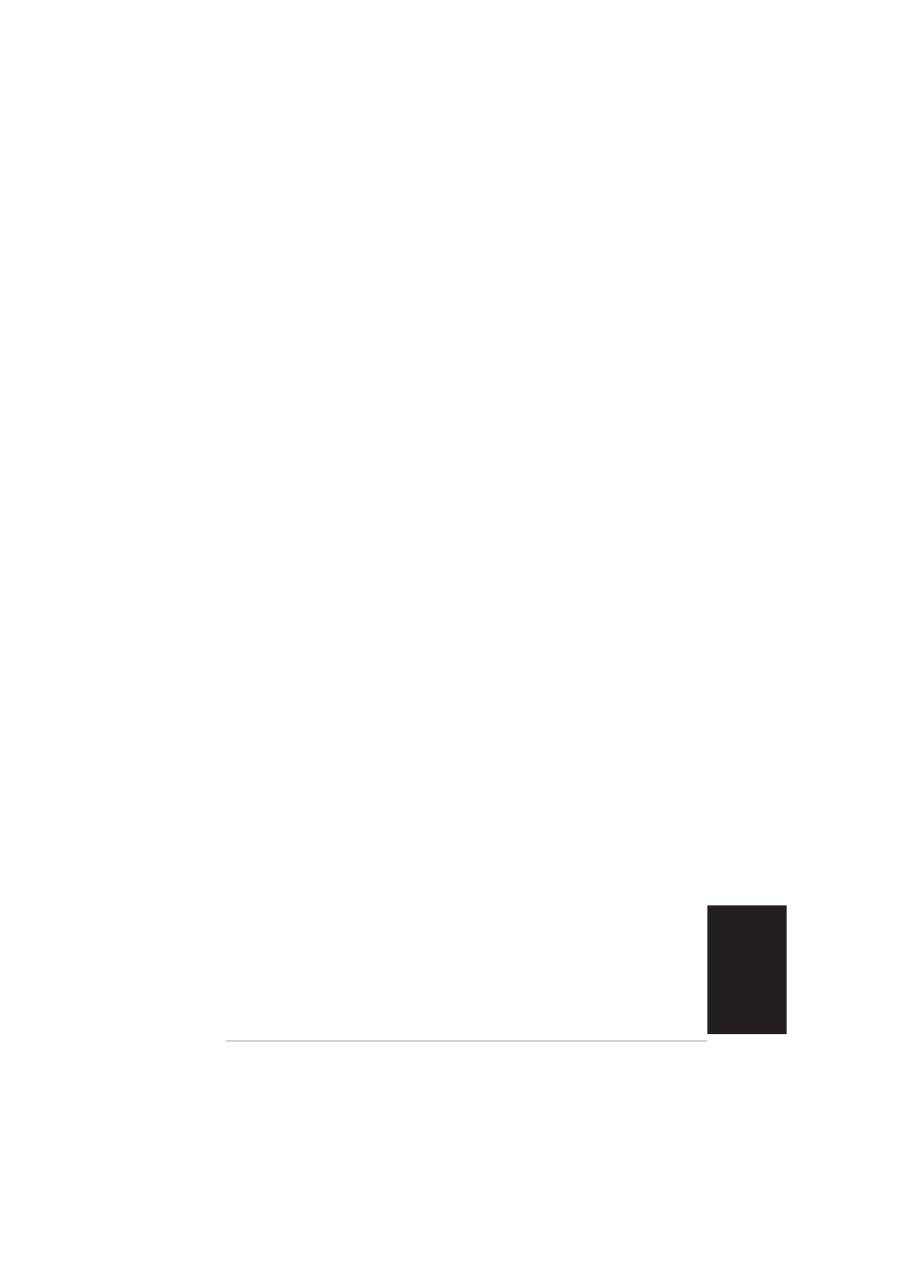
19
ASUS K8N4-E Deluxe
Portugu
ê
s
4.
Informação da BIOS
A memória ROM Flash existente na placa-principal armazena o utilitário
Setup. Ao iniciar o computador, prima a tecla <Delete> durante a rotina
POST (Power-On Self Test) para aceder ao utilitário Setup. Caso contrário,
a rotina POST prossegue com os testes.
Se desejar aceder ao utilitário Setup após a rotina POST, reinicie o
sistema premindo as teclas <Ctrl> + <Alt> + <Delete>, ou premindo o
botão Reset (Repor) existente no chassis do sistema. Pode também
reiniciar o sistema desligando-o e voltando a premir <Delete> durante a
rotina POST.
Actualização da BIOS
Actualização da BIOS
Actualização da BIOS
Actualização da BIOS
Actualização da BIOS
Utilização do utilitário AwardBIOS Flash para actualizar
Utilização do utilitário AwardBIOS Flash para actualizar
Utilização do utilitário AwardBIOS Flash para actualizar
Utilização do utilitário AwardBIOS Flash para actualizar
Utilização do utilitário AwardBIOS Flash para actualizar
a B I O S
a B I O S
a B I O S
a B I O S
a B I O S
A BIOS (Basic Input/Output System) pode ser actualizada utilizando o
utilitário interno AwardBIOS Flash Memory Writer ou uma disquete de
arranque contendo o ficheiro executável do utilitário Flash Memory Writer
Utility (AWDFLASH.EXE).
O utilitário interno AwardBIOS Flash Memory Writer pode ser acedido
premindo <Alt> + <F2> durante a rotina POST (Power-On Self Tests). Se
utilizar uma disquete de arranque, certifique-se de que o utilitário
AWDFLASH.EXE se encontra na disquete e na linha de comandos “C:\”,
digite “AWDFLASH / BIOSFILE” e prima a tecla <Enter>. Por exemplo:
“A W D F L A S H / a w 0 7 0 2 . b i n
A W D F L A S H / a w 0 7 0 2 . b i n
A W D F L A S H / a w 0 7 0 2 . b i n
A W D F L A S H / a w 0 7 0 2 . b i n
A W D F L A S H / a w 0 7 0 2 . b i n”.
5.
Informação do CD de suporte ao
software
Esta placa-principal suporta o sistema operativo Windows
®
2000/2003
Server/XP. Instale sempre a versão mais recente do sistema operativo e
respectivas actualizações para que possa maximizar as capacidades do seu
hardware.
O CD de suporte que acompanha a placa-principal contém software útil e
vários controladores que melhoram as capacidades da placa-principal.
Para utilizar o CD de suporte, basta introduzi-lo na unidade de CD-ROM. O
CD apresenta automaticamente o ecrã de boas-vindas e os menus de
instalação caso a função de execução automática esteja activada no
computador.
Se o ecrã de boas-vindas não aparecer automaticamente, procure e faça
um duplo clique sobre o ficheiro ASSETUP.EXE existente na pasta BIN do CD
de suporte para poder aceder aos menus.
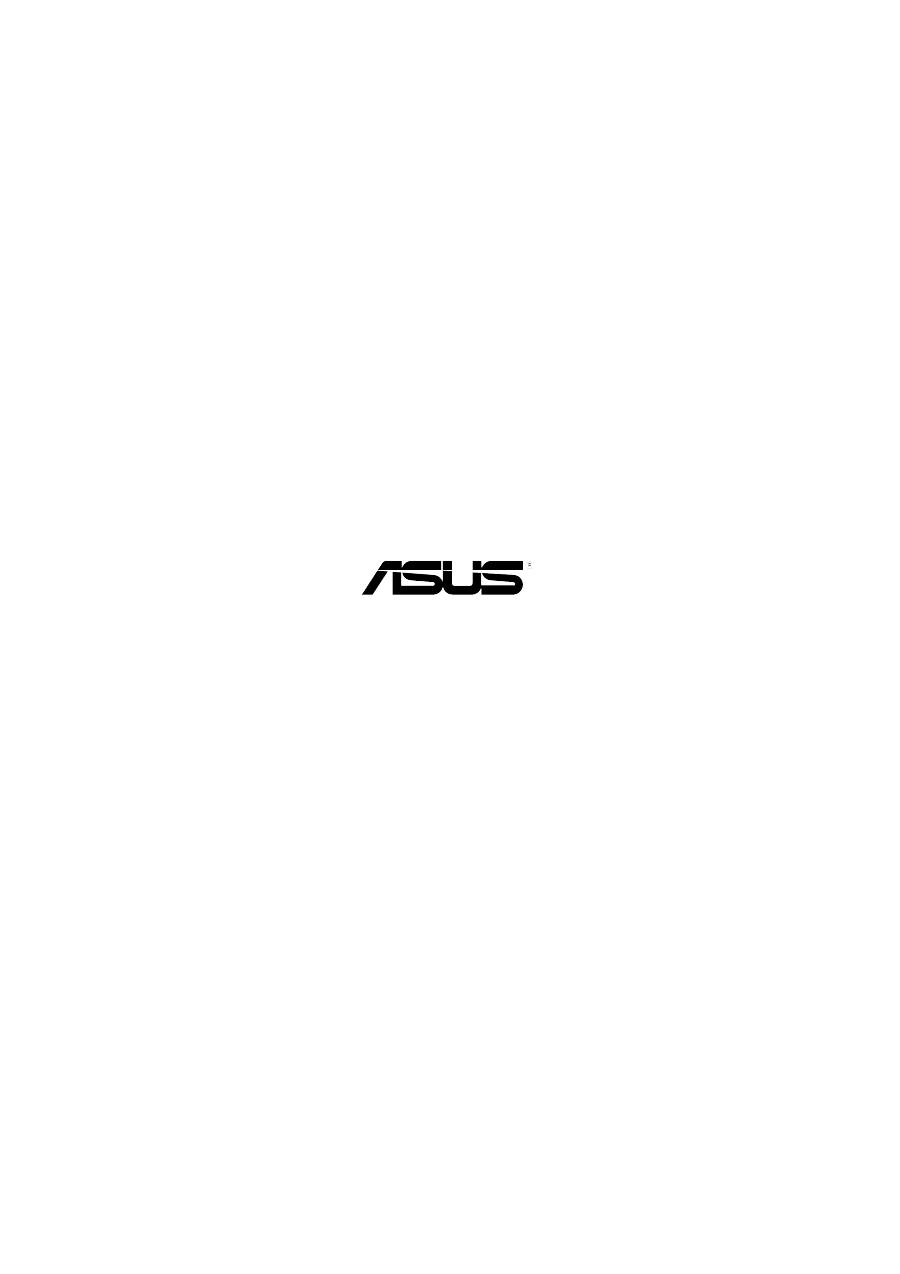
www.asus.com

